✔ Текст ошибки в 1С/на портале #1:
Документ не принят: Сертификат не действителен на .. … … MSK 20__. Истёк срок действия сертификата.
Описание и решение:
Истек срок действия сертификата поставщика. Необходимо обновить сертификаты.
✔ Текст ошибки в 1С/на портале #2:
Ошибка подключения: Ошибка HTTP
Socket Error # 10061
Connection refused.
Антивирусная система блокирует доступ. Отключите антивирус. Или удалите антивирус и установите другую версию.
✔ Текст ошибки в 1С/на портале #3:
Ошибка подключения: Ошибка HTTP
Socket Error # 10060
Connection timed out.
Для пакетной выгрузки не доступен портал vat.gov.by. Попробуйте позже. Или некорректно выполнены настройки Internet Explorer. Настроить рабочее место по инструкции: http://vat.gov.by/mainPage/manual/
✔ Текст ошибки в 1С/на портале #4:
Ошибка HTTP
Socket Error # 10054
Connection reset by peer.
Ошибка vat.gov.by. Портал перегружен. Попробуйте выгрузить ЭСЧФ еще раз или позже.
✔ Текст ошибки в 1С/на портале #5:
Ошибка подключения: Ошибка HTTP
Socket Error # 0
Connection timed out.
Ошибка vat.gov.by. Портал перегружен. Попробуйте выгрузить ЭСЧФ еще раз или позже.
✔ Текст ошибки в 1С/на портале #6:
Ошибка подключения: Ошибка HTTP. SSPI QueryContextAttributes returns error: No credentials are available in the security package
Не открыты порты на стороне интернет провайдера или выбран неподходящий тип интернет подключения. Обратиться в тех.поддержку.
✔ Текст ошибки в 1С/на портале #7:
Ошибка отправки документа invoice-nomer_eschf.sgn.xml: Ошибка HTTP Read timed out
Ошибка vat.gov.by. Портал перегружен. Попробуйте выгрузить ЭСЧФ еще раз. Рекомендуется установить в коде выгрузки таймаут более 200… TimeOut=EVatService.SetServiceProperty(connection.readTimeout,»250″,0)
✔ Текст ошибки в 1С/на портале #8:
Ошибка подключения к сайту vat.gov.by
Для пакетной выгрузки не доступен портал vat.gov.by. Попробуйте позже.
✔ Текст ошибки в 1С/на портале #9:
Ошибка выгрузки XML: Документ не соответствует XSD схеме.
XSD схема устарела. Нужна доработка учетной программы(1С, SAP) и/или замена *.xsd.
✔ Текст ошибки в 1С/на портале #10:
Ошибка получения электронной подписи.
Программа не видит AvToken. USB порт перестал работать. AvToken перестал работать. AvToken не вставлен в порт.
✔ Текст ошибки в 1С/на портале #11:
Ошибка при попытке подключения к TLS-серверу
1 вариант) Скорее всего vat.gov.by «не видит личный сертификат» — проверьте действительно ли он присутствует в Персональном менеджере сертификатов. Ещё может быть: для пакетной выгрузки не доступен портал vat.gov.by. Попробуйте позже.
2 вариант) Некорректно выполнены настройки Internet Explorer. Настроить рабочее место по инструкции: http://vat.gov.by/mainPage/manual/. По этой же причиние, будет ошибка и в личном кабинете Плательщика (ИМНС): Не верный протокол безопасности: пожалуйста, проверьте версии используемых протоколов SSL и TLS (необходимы SSL 3.0, TLS 1.0, TLS 1.1, TLS 1.2). Там достаточно разрешить запуск ps.js и перезапустить IE.
✔ Текст ошибки в 1С/на портале #12:
Ошибка подключения: Ошибка HTTP. java.lang.NullPointerException или Внутренняя ошибка библиотеки
Для пакетной выгрузки не доступен портал vat.gov.by. Попробуйте позже.
✔ Текст ошибки в 1С/на портале# 13:
Ошибка подключения: Срок действия СОС «Корневой удостоверяющий центр» истек, СОС действителен по …. __ …., дата проверки …. __ ….
Или запустить bat-файл: «C:Program Files (x86)AvestAvPCM_ncesget_crl.bat»
✔ Текст ошибки в 1С/на портале #14:
Ошибка подключения. Нет доверия к сертификату.
Добавить сертификаты в «Доверенные» и/или переустановить криптопровайдер Авест. Скачать можно с официального сайта: http://www.avest.by/crypto/csp.htm
✔ Текст ошибки в 1С/на портале #15:
Невозможность подключиться к защищенному сайту
или
Не удается безопасно подключиться к этой странице
Возможно, на сайте используются устаревшие или ненадежные параметры безопасности протокола TLS. Если это будет повторяться, обратитесь к владельцу веб-сайта.
Для параметров безопасности протокола TLS не установлены значения по умолчанию, что также могло стать причиной ошибки.
Попробуйте выполнить следующие действия.
Вернуться к последней странице
Сортировка по частоте выявления:
2) Скачиваем и устанавливаем последнюю версию Авеста (РУЦ ГосСУОК) (см.актуальную внизу страницы). Перезагружаем ПК. Проверяем вход на портал.
3) Если у Вас Windows 10 — то возможно поможет установка/переустановка E11.
4) Если у Вас официальная, лицензионная Windows 10, то поможет отключение протокола безопасной загрузки Secure Boot — отключается в UEFI (BIOS). Для каждой конкрентой модели компьютера см. инструкцию в интернете.
5) Проблемы с реестром Windows: см. ошибку 37
✔ Текст ошибки в 1С/на портале #16:
Ошибка «Идет загрузка подождите пожалуйста»
1) Обновить сертификат. Актуальные версии доступны на http://www.portal.nalog.gov.by/kno/downloads.html
Или запустить bat-файл: «C:Program Files (x86)AvestAvPCM_ncesget_crl.bat»
2) В настройках браузера — безопасность — безопасные сайты был указан http://vat.gov.by. А нужно прописывать именно так: *vat.gov.by
✔ Текст ошибки в 1С/на портале #17:
Ошибка при отправке формы. Внутренняя ошибка библиотеки
В настройках браузера — безопасность — безопасные сайты был указан http://vat.gov.by. А нужно прописывать именно так: *vat.gov.by
✔ Текст ошибки в 1С/на портале #18:
Не обновляется СОС
Запустить Edeclaration, выбрать ФАЙЛ-ПОЛУЧЕНИЕ СОС, после этого повторить действия с обновлением СОС на портале или по ярлыку с вашего рабочего стола «Обновить СОС»
✔ Текст ошибки в 1С/на портале #19:
Не открывается страница портала vat.gov.by (белый экран)
Сбросить настройки Internet Explorer, использовать браузер 32-битной версии.
✔ Текст ошибки в 1С/на портале #20:
На носителе не наден контейнер с личным ключем
Обновите СОС (Запустить Edeclaration, выбрать ФАЙЛ-ПОЛУЧЕНИЕ СОС, после этого повторить действия с обновлением СОС на портале или по ярлыку с вашего рабочего стола «Обновить СОС» или Войдите в Персональный менеджер сертификатов (можно без авторизации): Меню — Сервис — Обновление СОС и сертификатов УЦ (далее…закрыть)).
✔ Текст ошибки в 1С/на портале #21:
Ошибка «Идет загрузка подождите пожалуйста»
Описание и решение:
В настройках браузера — безопасность — безопасные сайты был указан http://vat.gov.by. А необходимо прописывать именно так: *.vat.gov.by
Перед звездочкой нужно ставить точку, тк без нее не работает!
✔ Текст ошибки в 1С/на портале #22:
При импорте СОС на списке «Республиканский удостоверяющий центр ГосСУОК: Ошибка импорта: внутренняя ошибка»
✔ Текст ошибки в 1С/на портале #23:
Не удалось получить данные, проверьте подключение к Интернет
Настроить рабочее место по инструкции: http://vat.gov.by/mainPage/manual/. Проверить настройки Брандмауэра и антивирусной программы. Для тестирования — временно их отключить
✔ Текст ошибки в 1С/на портале #24:
Ошибка win32 api 0x80090008 при входе в личный кабинет плательщика МНС
Описание и решение:
Полностью переустановить комплект абонента (Персональный менеджер, Авест, плагины…). Перезагрузить компьютер. Попробовать войти на https://lkfl.portal.nalog.gov.by/
✔ Текст ошибки в 1С/на портале #25:
При замене сертификата на портале http://vat.gov.by при регистрации пользователя, получаем ошибку «По УНП и личному номеру пользователя найдено ноль или больше одной записи»
Описание и решение:
Нужно снять галку «Замена сертификата». После этого нажать «Заменить сертификат» и обратиться в службу поддержки портала.
✔ Текст ошибки в 1С/на портале #26:
portal.nalog.gov.by Ошибка! Подпись не прошла проверку!
Скорее всего в поле «Выберите основной сертификат: Из личного справочника» выбран не действительный сертификат или сертификат банка или сертификат другого юр.лица.
✔ Текст ошибки в 1С/на портале #27:
При сохранении произошла непредвиденная ошибка
Описание и решение:
Обновите СОС (Запустить Edeclaration, выбрать ФАЙЛ-ПОЛУЧЕНИЕ СОС, после этого повторить действия с обновлением СОС на портале или по ярлыку с вашего рабочего стола «Обновить СОС» или Войдите в Персональный менеджер сертификатов (можно без авторизации): Меню — Сервис — Обновление СОС и сертификатов УЦ (далее…закрыть)).
✔ Текст ошибки в 1С/на портале #28:
В браузере Internet Explorer 8: Возникла проблема с сертификатом безопасности этого веб-сайта. Сертификат безопасности этого веб-сайта не был выпущен доверенным центром сертификации.
Описание и решение:
Сертификат КУЦ не внесен в список доверия, делается это в менеджере сертификатов. Заходите с авторизацией, далее в сетевой справочник, далее правой кнопкой по корневому и выбрать «установить доверие». Если работаете в серверной Windows — потребуется запуск с правами Администратор.
✔ Текст ошибки в 1С/на портале #29:
При попытке обновить СОС кнопкой на портале (две-три строки выделены красным):
РУП Информационно-издательский центр по налогам и сборам: Импорт произведен успешно
МНС РБ. Корневой удостоверяющий центр: Ошибка импорта: Сертификат издателя СОС не найден.
МНС РБ. Рабочий удостоверяющий центр ЭС НДС: Ошибка импорта: Сертификат издателя СОС не найден.
Корневой удостоверяющий центр ГосСУОК: Импорт произведен успешно
Республиканский удостоверяющий центр ГосСУОК: Импорт произведен успешно
Описание и решение:
Значит СОСы МНС РБ обновлять не нужно. Можно на всякий случай для др.порталов обновить все СОСы в Персональном Менеджере Авест (входить нужно без авторизации) Пуск -> Все программы -> Авест -> Персональный менеджер сертификатов -> Файл -> Получение СОС.
✔ Текст ошибки в 1С/на портале #30:

Ошибка: Выбранный сертификат не зарегистрирован в системе удостоверяющим центром
Скорее всего была либо замена сертификата, либо по какой-то причине нужно пройти регистрацию на портале. Открываем vat.gov.by. Нажимаем кнопку «Начать работу» — «Регистрация» — «Регистрация пользователя» – Раздел «Данные из сертификата открытого ключа» должны заполниться автоматически из Вашего личного сертификата. Выбрать роль администратора и при необходимости установить признак «Замена сертификата».
✔ Текст ошибки в 1С/на портале #31:
42 внутренняя ошибка библиотеки личный кабинет
Описание и решение:
Обновите СОС (Запустить Edeclaration, выбрать ФАЙЛ-ПОЛУЧЕНИЕ СОС, после этого повторить действия с обновлением СОС на портале или по ярлыку с вашего рабочего стола «Обновить СОС» или Войдите в Персональный менеджер сертификатов (можно без авторизации): Меню — Сервис — Обновление СОС и сертификатов УЦ (далее…закрыть)).
✔ Текст ошибки в 1С/на портале #32:
Не удалось скачать XXXXXXXXX.zip
Описание и решение:
Эта настройка позволяет управлять разрешением загрузки файлов из выбранной вами зоны. Этот параметр определяется зоной, в которой находится страница со ссылкой, вызывающей загрузку, а не той, из которой доставляется загружаемый файл. Если текущая настройка включена, то загрузка файлов из этой зоны разрешена. Параметр, отвечающий за данную опцию следующий:
;Загрузка файла
[HKEY_CURRENT_USERSoftwareMicrosoftWindowsCurrentVersionInternet SettingsZones3]
«1803»=dword:00000003
;0 — включить
;3 — отключить
После выполненных настроек вручную, необходимо перезапустить Internet Explorer.
Выставить 0 в 3-й и 4-й зоне.
✔ Текст ошибки в 1С/на портале #33:
Республиканский удостоверяющий центр ГосСУОК: Сертификат издателя не найден. [Для проверки <Республиканский удостоверяющий центр ГосСУОК> не найден сертификат <Республиканский удостоверяющий центр ГосСУОК> (KeyID=A555B2516310E253DFC62A975BCB9BE678782DD5)]
Описание и решение:
Обновите СОС (Запустить Edeclaration, выбрать ФАЙЛ-ПОЛУЧЕНИЕ СОС, после этого повторить действия с обновлением СОС на портале или по ярлыку с вашего рабочего стола «Обновить СОС» или Войдите в Персональный менеджер сертификатов (можно без авторизации): Меню — Сервис — Обновление СОС и сертификатов УЦ (далее…закрыть)).
✔ Текст ошибки в 1С/на портале #34:
Ошибка при входе в личный кабинет ИМНС: Возникла непредвиденная системная ошибка.
Unable to process template ThemeMNS_SERVLET_CONTEXT_/templates/portal_normal.ftl
Описание и решение:
Метод устранения не определен. Скорее всего, что ошибка на стороне сервера.
✔ Текст ошибки в 1С/на портале #35:
Не удалось проверить ЭЦП квитанции: СОС издателя не найден
Описание и решение:
1) Обновите СОС (Запустить Edeclaration, выбрать ФАЙЛ-ПОЛУЧЕНИЕ СОС, после этого повторить действия с обновлением СОС на портале или по ярлыку с вашего рабочего стола «Обновить СОС» или Войдите в Персональный менеджер сертификатов (можно без авторизации): Меню — Сервис — Обновление СОС и сертификатов УЦ (далее…закрыть)).
2) Если ошибку получили на серверной ОС: временно дать доступ админинстратора/локального администратора
✔ Текст ошибки в 1С/на портале #36:
 Ошибка на Windows Server: «Не надежный сертификат…»
Ошибка на Windows Server: «Не надежный сертификат…»
или «Возникла проблема с сертификатом безопасности этого веб-сайта.
Сертификат безопасности этого веб-сайта не был выпущен доверенным центром сертификации.
Наличие ошибок в сертификате безопасности может указывать на попытку обмана или перехвата данных, которые вы отправляете на сервер.
Мы рекомендуем вам закрыть эту веб-страницу«
Хотя все сертификаты в персональном менеджере присутствуют.
Эту же ошибку может отдавать и сам сервер при пакетной выгрузке ЭСЧФ. Но трактуется она иначе:
«Авторизация успешно
Ошибка подключения: Сертификат издателя не найден. [Для проверки <ws.vat.gov.by> не найден сертификат <Республиканский удостоверяющий центр ГосСУОК> (KeyID=395E80D5E4D91C593D865774A79CD5BD417D3B80)]
Документ не принят: Не удалось проверить ЭЦП квитанции: Сертификат издателя не найден. [Для проверки <Автоматизированный сервис портала АИС УСФ> не найден сертификат <Республиканский удостоверяющий центр ГосСУОК> (KeyID=395E80D5E4D91C593D865774A79CD5BD417D3B80)]»
Описание и решение:
Метод устранения ошибки от службы поддержки vat.support@becloud.by:
«Вам необходимо установить актуальную версию криптопровайдеров Авест.
Пункт 2. Установите актуальные программные средства криптографической защиты информации «Авест» (программный комплекс «Комплект абонента АВЕСТ»).
скачайте и сохраните на компьютер архив с актуальным комплектом абонента для носителей AvToken или AvPass:
АРХИВ для абонентов РУП «Национальный центр электронных услуг»
Извлеките данные из архива и зайдите в получившуюся папку, запустите от имени администратора(правой кнопкой по значку — Запуск от имени администратора) файл AvPKISetup2 и проведите установку. При необходимости перезапустите компьютер.
Также напоминаем, что на момент работы с порталом и веб-сервисом необходимо отключать антивирусное ПО. Для ESET NOD необходимо:
На панели задач щелкнуть по значку антивируса, чтобы его открыть.
В открывшемся окне выбрать Расширенные настройки или нажать F5 на клавиатуре. Далее открыть раздел Интернет и электронная почта”. Отключить параметр Фильтрация содержимого, передаваемого по протоколам приложений«
✔ Текст ошибки в 1С/на портале #37:
При проверке сертификата в свойствах браузера Internet Explorer (содержание — сертификаты): При проверке отношений доверия произошла системная ошибка.
Описание и решение:
1 вариант) Исправление ошибок реестра или проверка целостности системных файлов или переустановка операционной системы.
2 вариант) Еще может быть у Вас очень старый носитель AvPass/AvBign и требует замены (нормат.срок службы 10 лет). Как ни странно, в одном случае пришлось менять USB ключ и перевыпускать сертификат. Попробуйте позвонить в тех.поддержку Авест — там по серийному номеру Вам подскажут рабочий ли он у Вас.
✔ Текст ошибки в 1С/на портале #38:
Не верен пароль при вводе в персональном менеджере
Описание и решение:
Если Вы на 100% уверены в правильности ввода пароля (Caps lock выключен, пробовали ввод на других ПК), то скорее всего ключ не читабелен и требует замены (проблема та же что и в #37.2).
✔ Текст ошибки в 1С/на портале #39:
Для компьютера этот сертификат безопасности веб-сайта является ненадежным.
Код ошибки: DLG_FLAGS_INVALID_CA
Not recommended iconПерейти на веб-страницу (не рекомендуется)
Описание и решение:
✔ Текст ошибки в 1С/на портале #40:
Не выгружает счет-фактуры из 1С
Описание и решение:

Что делать, если при отправке формы ЭСЧФ появляется внутренняя ошибка библиотеки?
При отправке формы появляется внутренняя ошибка библиотеки в ЭСЧФ
С порталом электронных счётов-фактур в Беларуси знаком каждый бухгалтер. Его первичная настройка у неопытных пользователей зачастую вызывает массу проблем. Так, после установки Авеста и импорта в него действующего сертификата большинству удается попасть на портал.
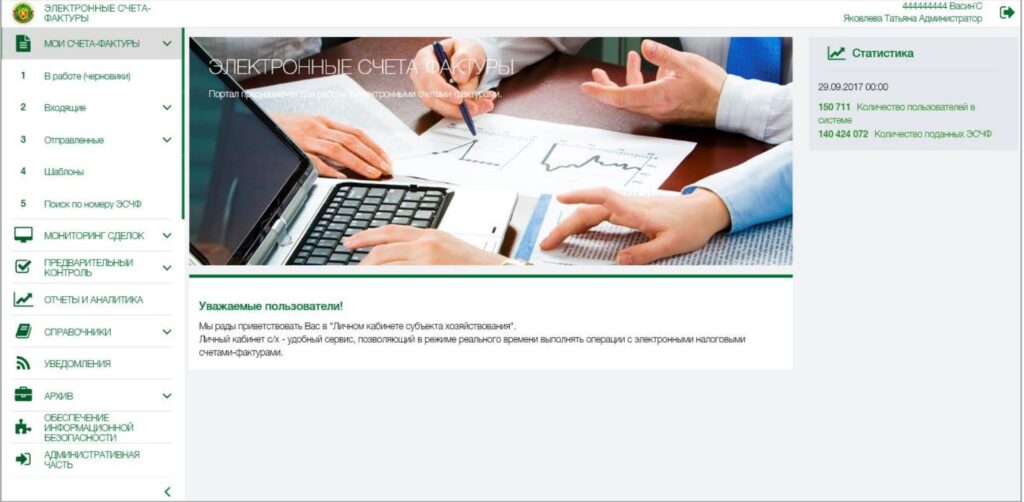
Главное окно портала ЭСЧФ
Но при отправке заполненной формы в правом нижнем углу экрана может отобразиться сообщение на красном фоне, в котором написано “Ошибки при отправке формы. Внутренняя ошибка библиотеки.” Отправка при этом естественно не осуществляется.
В данной статье мы расскажем как самостоятельно можно попробовать устранить данную ошибку.
Добавление сайта vat.gov.by в список безопасных
Вся суть проблемы заключается в том, что сайт портала vat.gov.by не добавлен в список доверенных сайтов браузера Internet Explorer. И добавить его туда нужно в определенном виде, а именно *.vat.gov.by. И вот как это нужно сделать:
- Открываем Internet Explorer и заходим в его настройки, нажав значок шестеренки в правом верхнем углу экрана и в открывшемся меню выбрав “Свойства браузера”.
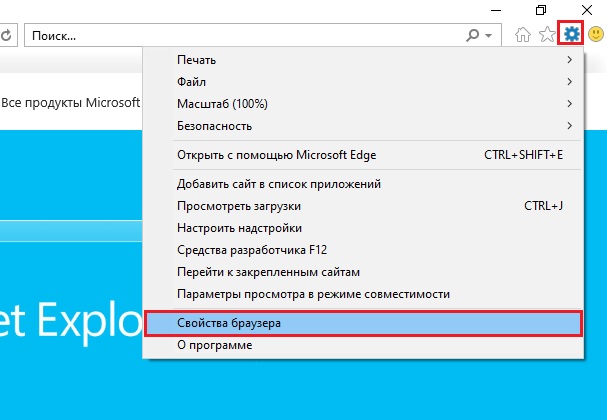
Вход в настройки Internet Explorer
- В открывшемся окне переходим на вкладку “Безопасность”, выделяем кликом мышкой значок “Надежные сайты” и жмем кнопку “Сайты”.
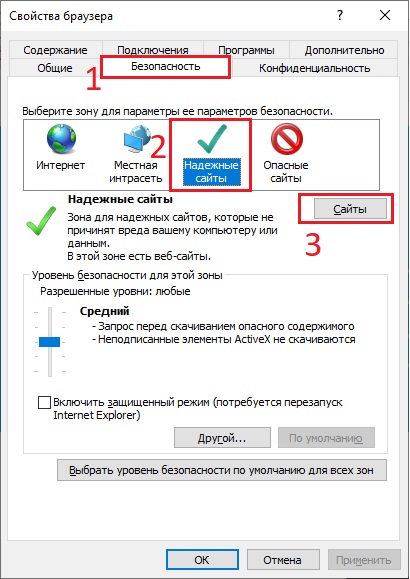
Открываем список надежных сайтов
- Во вновь открывшемся окне в поле “Добавить в зону следующий узел” вводим дословно *.vat.gov.by (можно скопировать) и нажимаем кнопку “Добавить”.

Ошибка при добавлении
Если появляется ошибка “Адреса сайтов, добавленных в эту зону, должны иметь префикс, подтверждающий безопасное соединение (https//)”, то нужно убрать галочку снизу “Для всех сайтов этой зоны требуется проверка серверов (https//)” и попробовать снова.
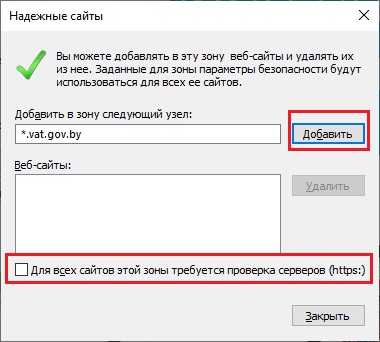
Добавляем сайт *.vat.gov.by, сняв галочку снизу
После всех проделанных действий закрываем окно “надежные сайты” и перезапускаем Internet Explorer, снова заходим на портал и пробуем. Внутренней ошибки библиотеки при отправке больше быть не должно.
Лучшая благодарность автору — репост к себе на страничку:
-
Новое за 24 часа
-
Пользователи
-
s-lexer
Senior MemberАвтор темы721
#
4 августа 2016 23:39Редактировалось s-lexer, 140 раз(а).
[censored, п.п. 3.5.15]
-
1Sv7
Spinning team1854
#
13 октября 2020 09:16Редактировалось 1Sv7, 1 раз.
goga1710, работает. Настройте эксплорер по инструкции с портала или скачайте программу с сайта 1221.by.
-
s-lexer
Senior MemberАвтор темы721
#
4 декабря 2020 12:44Вопросы по программе ВВОД ДПУ-3 и порталу ФСЗН версия 2 — https://forum.onliner.by/viewtopic.php?f=55&t=23029558
Статус портала — Online
Сайт портала — http://www.vat.gov.by
Техническая поддержка портала ЭСФЧ
Телефоны: 110 или +375 17 287 11 10
Почта: vat.support@becloud.byВозможные проблемы на портале и их решения
Проблема: Висит «Идет загрузка подождите пожалуйста», либо выходит ошибка «Ошибка при отправке формы. Внутренняя ошибка библиотеки»
Решение: В настройках браузера — безопасность — безопасные сайты был указан http://vat.gov.by (по этому тоже не подписывался ЭСЧФ)
а нужно прописывать именно так — *vat.gov.by
—
Проблема: Не обновляется СОС, при нажатии зеленой кнопки ОБНОВИТЬ СОС с сайта портала пишет КРАСНЫМ
Решение: Запустить Edeclaration,выбрать ФАЙЛ-ПОЛУЧЕНИЕ СОС, после этого повторить действия с обновлением СОС на сайте портала, либо через мой скрипт,либо по ярлыку с вашего рабочего стола «Обновить СОС».
—
Проблема: Не открывается страница портала, белый экран
Решение: Сбросить настройки браузера, использовать InternetExplorer 32-битной версии.—
Проблема: Не открываются сайты отчётности (SSF,кабинет IMNS) — пишет про протоколы безопасности «Internet Explorer не может отобразить эту веб-страницу».
Решение: Работает если у вас заходит на сайты ФСЧФ. Необходимо зайти на сайт vat.gov.by , не закрывая окна в адресной строке ввести необходимый портал и попробовать авторизоваться на нём. Дело в том что при заходе на сайт vat.gov.by принудительно подгружается компонента AVESTweb.Если кому-то интересно, расскажу дальше про свою эпопею с техподдержкой Авест.
Описал я подробненько всю ситуацию в письме и отправил им. Немного попереписывались, потом они взяли мой номер телефона, позвонили и вот что объяснили:
1) Авест и ключи не предназначены для использования массово на серверных системах и пофиг что у них на сайте заявлена поддержка Win server 2012r2, один же ключ на ней работает нормально =)
2) С данным багом или как выразился специалист тех. поддержки «может и фичей» они будут бороться и рассматривать его только после того как будут исправлены баги новой версии связанные с локальными ПК, т.к. данный продукт прежде всего ориентирован на использование на локальных машинах.
3) Новая версия, если в нее включат это исправление, выйдет не раньше чем через год, т.к. каждая версия должна проходить дорогостоющую сертификацию и чаще версии они стараются не публиковать, а новая версия была опубликована совсем недавно…
4)Порекомендовали использовать другие методы проброса ключей, например замена ключа AvPass на AvByte, т.к. он поддерживает проброс через RDP с пользовательского ПК и ключ должен быть именно у пользователя, т.к. это прописано в правилах безопастности, а ключ оформлен на конкретного пользователя.
Ну вот как-то так…
Для себя сделал вывод такой — юзабелен Авест с ключами более 4 — 5 шт. в нормальном режиме без тормозов на серваке пока только на Win 2008R2.
Надеюсь, что кому-нибудь окажется полезна данная инфа.
В продолжение темы с массой геморроя и тестов все-таки удалось найти оптимальный вариант работы ключиков под 2012r2 (на 2016 не тестил, но думаю что тоже прокатит). Описание как и чего подключать:
1) на ESXi 5.1 в нужной нам ВМ подключаем USB controller (он нужен для проброса ключей в ВМ) именно xHCI типа, т.е. USB EHCI+UHCI быть не должно на ВМ.
2) Ключи коннектим к ВМ с поддержкой vMotion (при добавлении USB Device нужна галочка Support vMotion while device is connected)
3) Avest CSP Bel должен стоять v6.1.0.699. Корректно работает только с ним, по крайней мере у меня. С другими версиями ключи (HID-устройства) постоянно отключаютсяподключаются и, наверное, это плохо для них =)
4) При инстале Avest я оставлял поддержку только 1 типа носителя AvPass (т.к. они у меня все AvPass). Со слов специалиста тех.поддержки это действие ускорит писк контейнеров в ключах, т.к. сканить только 1 тип.
После этой настройки имеем: контейнеры в ключиках находятся быстро 5 — 6 сек. , но не всегда с первого раза, тогда просто клацаем «Обновить» и вуаля.Криптография для РУЦ ГосСУОК — 6.3.0.791
Утилита для смены СОК КАС УТИЛИТА ИНСТРУКЦИЯ
При установке любой криптографии (полученной из доверенных источников) обязательно отключайте антивирус! Работоспособность не гарантируется, при использовании бесплатного программного обеспечения (AVAST, 360TOTAL и т.д)
-
1Sv7
Spinning team1854
#
11 января 2021 15:50tyshkan123:
Здравствуйте, возникла проблема с ЭСЧФ, в браузере пишет (Не удается безопасно подключиться к этой странице
Возможно, на сайте используются устаревшие или ненадежные параметры безопасности протокола TLS. Если это будет повторяться, обратитесь к владельцу веб-сайта.
Попробуйте выполнить следующие действия.
•Вернуться к последней странице)И что можно с этим сделать?
Сей-час данная ошибка у всех у кого предустановленная лицензионная 10-ка. См. ошибку 15.3: https://1cnik.by/oshibki_vat_gov_by.php
-
ched3000
Onliner Auto Club6169
#
12 января 2021 13:05Добрый день. Вопрос. Выставленную ЭСЧФ за декабрь 2020 года аннулировали 05.01.21 по ошибке указав дату аннулирования тоже 05.01.21. Соовественн в КК за 2020 год будет расхождение. Каков порядок действий? Достаточно ли будет моих пояснений в связи с допущенной ошибкой в дате или однозначно скажут корректировать базу? Что совсем не верно.
[url=http://forum.onliner.by/viewtopic.php?t=3352896]Йорки Тeam[/url]
-
Andrew-1978
Senior Member22792
#
2 февраля 2021 14:36Добрый день. Можно ли программно аннулировать ЭСЧФ на портале?
-
1Sv7
Spinning team1854
#
14 июня 2021 15:27Менее чем через месяц начнётся активная работа с порталом НБРБ. Резиденты будут обязаны регистрировать договора ВЭД. Собрал небольшой FAQ: https://forum.onliner.by/viewtopic.php?t=24751468
-
odseg
Neophyte Poster17
#
19 июля 2021 08:41Проблема: Висит «Идет загрузка подождите пожалуйста», либо выходит ошибка «Ошибка при отправке формы. Внутренняя ошибка библиотеки»
Решение: В настройках браузера — безопасность — безопасные сайты был указан http://vat.gov.by (по этому тоже не подписывался ЭСЧФ)
а нужно прописывать именно так — *vat.gov.byВозможно для кого то станет решением начинать работу с эсчф через httP://vat.gov.by , а не httPS
-
3337185
Neophyte Poster2
#
31 июля 2021 10:33Здравствуйте!
возникла такая проблема: на одном компьютере с бухгалтерией работают два пользователя, ключ (флешка) одна. Где-то через месяц после обновления сертификатов пользователь который должен подписывать ЭСЧФ, на смог этого сделать, в кабинет на портале заходит, но при подписании выдаётся ошибка срок действия СОС истёк. В менеджере сертификатов госсуок обновление сос проходит без ошибок, на странице входа на портал обновление по зел. кнопке работает. Под вторым пользователем на этом же комп. попробовали подписание проходит нормально. Возможно ли производить подписание под двумя пользователями? есть нет то как поменять их местами? это проблема в настройках пользователя на комп. или на портале в кабинете?
настройки ИЕ11 сбрасывали, ПО Авест обновляли. -
Compiller
Senior Member7865
#
31 июля 2021 13:223337185, ветку реестра с сертификатами под одним экпортируйте, под вторым — импортируйте.
КомпьютерHKEY_CURRENT_USERSOFTWAREMicrosoftSystemCertificatesIT сантехник-ассенизатор
-
3337185
Neophyte Poster2
#
2 августа 2021 13:51Спасибо за совет, но посмотрел эти ветки реестра и не решился. Написал в техподдержку и в общем с их помощью решили проблему. Необходимо было удалить вручную из менеджера сертификатов СОС на который ругался портал. Всем спасибо.
-
Pasha_1000
Member127
#
3 августа 2021 00:051Sv7:
1221.by
подскажите, пожалуйста, как скачать?
-
s-lexer
Senior MemberАвтор темы721
#
5 октября 2021 13:51Pasha_1000:
1Sv7:
1221.by
подскажите, пожалуйста, как скачать?
Уже никак. Убрал весь бесплатный софт оттуда, одна морока.
-
wlt
Senior Member1395
#
15 октября 2021 10:17Ни у кого не было в последнее время затыков с выставлением на портал импортных эсчф через 1С? Выгрузка проходит без ошибок, эсчф переходит в статус «В разработке» но на портал ничего не попадает, а после обновления статуса в 1С статус уже становится «Ошибка при выставлении ЭСЧФ на портал». Внутри РБ ЭСЧФ выгружаются норм.
-
2177356
Neophyte Poster12
#
16 ноября 2021 13:41Не могу добавить изменения в реквизиты поставщика, нужно к фамилии добавить ИП. Возможно ли это?
-
Vasilek
Senior Member934
#
23 декабря 2021 10:20добрый день, может у кого такое было, пишет ошибка при подключению к TLS серверу
на сайт налоговой зайти могу, т.е. с сертификатами все ок.Конец света- не повод для одиночества
-
1Sv7
Spinning team1854
#
23 декабря 2021 11:48Редактировалось 1Sv7, 1 раз.
Vasilek,
1 вариант) Скорее всего vat.gov.by «не видит личный сертификат» — проверьте действительно ли он присутствует в Персональном менеджере сертификатов.
2 вариант) Некорректно выполнены настройки Internet Explorer. Настроить рабочее место по инструкции: http://vat.gov.by/mainPage/manual/. По этой же причиние, будет ошибка и в личном кабинете Плательщика (ИМНС): Не верный протокол безопасности: пожалуйста, проверьте версии используемых протоколов SSL и TLS (необходимы SSL 3.0, TLS 1.0, TLS 1.1, TLS 1.2). Там достаточно разрешить запуск ps.js и перезапустить IE. -
Vasilek
Senior Member934
#
23 декабря 2021 16:191Sv7, спасибо за ответ
перепробовала все, ничего не помогает, с сертификатами все норм, так как в личн кабинет налоговой захожу. звонила в тех поддержку, сначала проверяли антивирусник- выключен, безопасные узлы- все ок, настройки IE все норм, сказала переустановить Авест, не помогло. сама скинула настройки IE- тоже не помогает.
у меня все работало, но нужна была криптография РФ, ставила крипто про+плагин СБИс, после этого все белорусское рухнуло, все это я удалила, но ни vat ни фсзн не работают. причем что-то в IE блокирует криптографию,т.к. на сайт банка могу зайти только с других брайзеров (в IE пишет установить криптографию, хотя она есть), раньше такого не было.Конец света- не повод для одиночества
-
s-lexer
Senior MemberАвтор темы721
#
3 января 2022 22:56Редактировалось s-lexer, 4 раз(а).
Vasilek:
1Sv7, спасибо за ответ
перепробовала все, ничего не помогает, с сертификатами все норм, так как в личн кабинет налоговой захожу. звонила в тех поддержку, сначала проверяли антивирусник- выключен, безопасные узлы- все ок, настройки IE все норм, сказала переустановить Авест, не помогло. сама скинула настройки IE- тоже не помогает.
у меня все работало, но нужна была криптография РФ, ставила крипто про+плагин СБИс, после этого все белорусское рухнуло, все это я удалила, но ни vat ни фсзн не работают. причем что-то в IE блокирует криптографию,т.к. на сайт банка могу зайти только с других брайзеров (в IE пишет установить криптографию, хотя она есть), раньше такого не было.Попробуйте фикс для IE (сбрасывает кеш, удаляет куки и т.д, обновляет сос)
1221.byIE_FIX.rar -
Mikamuro
Member148
#
10 января 2022 17:51Кто знает ответ на вопрос: Windows 11 c Edge и сайт vat.gov.by.. кто виноват и что делать? ) Про режим совместимости можете не говорить — он не работает.
-
1690835
Neophyte Poster4
#
10 января 2022 18:44Вопрос. 30.09. 2021 выставила эсчф. Реализация по курсу. Сейчас увидела, что программа курс не верный взяла. Выставила больше. Могу ли я сегодня выставить дополнительный? На
разницу в курсах? Или должна исправленный? Реализация будет тогда 30.09.2021 или уже сегодняшним числом?
Помощь по настройке криптографических программ для работы с Порталом электронных счётов-фактур
Внимание!
Авторизация на Портале возможна с действующим сертификатом открытого ключа, полученным в Республиканском удостоверяющем центре Государственной системы управления открытыми ключами проверки электронной цифровой подписи Республики Беларусь (далее — РУЦ ГосСУОК).
Убедитесь, что у вас на руках имеется диск c актуальным программным обеспечением и носитель ключевой информации, т.н. ключ (например, AvPass, AvToken, AvBign).
На Портале отсутствует возможность использования мобильной электронной цифровой подписи (мобильная ЭЦП).
Для работы с порталом подачи электронных счетов-фактур Вам необходимо:
Убедитесь, что ваша операционная система не является любительской «сборкой».
Откройте просмотр свойств системы: Правой клавишей по ярлыку Компьютер (Мой компьютер) — Свойства.
Посмотрите на то, как выглядят свойства операционной системы:
Год сборки должен соответствовать реальному году выхода операционной системы, например:
- для Windows XP — 2002
- для Windows 7 — 2009 и т.п.
Не должно быть никаких посторонних картинок, кроме логотипа Windows (на предустановленных системах от известных производителей компьютеров также могут присутствовать логотипы производителей и/или информация об активации).
Распространённые сборки, с которыми могут возникать проблемы: ZverCD, ZverDVD, PiterPen, Goletsa и.т.п.
Работа криптографических компонентов на таких рода сборках не гарантируется.
Установить актуальные программные средства криптографической защиты информации «Авест» (программный комплекс «Комплект Абонента АВЕСТ»).
В комплект абонента входит:
- Криптопровайдер Avest CSP Bel 6.3.0.813;
- Персональный менеджер сертификатов 5.0.3;
- Плагин AvCMXWebP 1.1.10;
- AvJCEProv 1.4.3;
ВНИМАНИЕ! Если данное криптографическое ПО не установлено на ПК пользователя, то работа всего функционала портала и веб-сервиса не гарантируется!
Убедитесь, что вы используете версию браузера Internet Explorer 8, 10 или 11.
Запустите Internet Explorer, выберите значок с изображением шестерёнки (в разных версиях может быть знак «?» или меню «Справка») — «О программе».
Версия браузера Internet Explorer должна быть 8, 10 или 11.
Инструкции по настройке браузера «Internet Explorer».
Как установить сертификат для РУЦ ГосСУОК и/или обновить для него ПО?
Программное обеспечение, в которое входит комплект абонента с соответствующими настройками для инфраструктуры РУЦ ГосСУОК и личный сертификат организации распространяется на компакт-диске. Сертификат обычно выдаётся на несколько лет, поэтому программы, передаваемые на диске, могут со временем устаревать. На данный момент актуальная версия криптопровайдера для пользователей с сертификатами из инфраструктуры РУЦ ГосСУОК:
Avest CSP bel (Проверьте версию, открыв Пуск — Все программы — Авест — Avest CSP bel — вкладка «Версия»).
Если у вас на компьютере установлена более старая версия криптопровайдера Avest CSP bel, то лучше всего воспользоваться обновлением всего комплекта абонента. Для этого:
- Скачайте и сохраните на компьютер архив с актуальным комплектом абонента для носителей AvToken или AvPass.
- Программы находятся в архиве. Обязательно распакуйте архив перед установкой программ.
- Зайдите в распакованный каталог с файлами ..AvPKISetup(bel).
- Если у вас нет сертификта в личном справочнике
Найдите папку ..data и скопируйте в неё цепочку сертификатов в формате *.p7b с вашим актуальным сертификатом. Инсталлятор не только обновит вам программы, но и запустит импорт этого сертификата в личный справочник. - Если у вас есть актуальный сертификат в личном справочнике, то установку можно запустить просто в режиме обновления ПО: Найдите файл AvPKISetup2.exe и запустите его двойным щелчком мыши. Запустится мастер обновления ПО. Следуйте указаниям мастера установки. Будьте внимательны, возможно в процессе установки потребуется перезагрузка компьютера.
- Подробная инструкция по использованию автоматического инсталлятора AvPKISetup находится в этом же ахиве в папке ..AvPKISetup(bel)DocsИнструкция по обновлению комплекат абонента.pdf.
Убедитесь, что ваш сертификат действителен. Откройте соответствующий сертификату персональный менеджер, пройдите авторизацию, убедитесь, что сертификат действующий и СОС не истекли.
Истёк СОС. Воспользуйтесь кнопкой автоматического обновления актуальных Списков отозванных сертификатов.
Убедитесь, что антивирусное ПО не блокирует доступ к порталу.
Для этого необходимо отключать антивирусное ПО на время работы с порталом. В некоторых антивирусах (например, ESET NOD 32) необходимо дополнительно отключение фильтрации протоколов TLS и SSL.
Дополнительная настройка проверки подписи библиотек на Windows Server 2008 R2 и Windows Server 2012 R1/R2?
Если вы используете Windows Server 2008R2, Windows Server 2012R1 или Windows Server 2012R2, то у вас могут возникнуть проблемы с авторизацией по защищённому соединению. Рекомендуем вам следующее решение:
Скачайте файл ключа реестра
- Сохраните этот файл на компьютер в такое место, где вы точно сможете его потом найти (например, выберите «Мой компьютер» — диск С: или папку «Загрузки»).
- Распакуйте архив.
- Запустите файл двойным щелчком мыши (изменения нужно вносить с правами администратора).
- Разрешите внесение изменений в реестр.
- Выполните перезагрузку компьютера после внесения всех изменений.
Настройка браузера Internet Explorer
Запустите Internet Explorer. В строке меню необходимо выбрать иконку с настройками и в ней пункт «Свойства обозревателя/браузера».
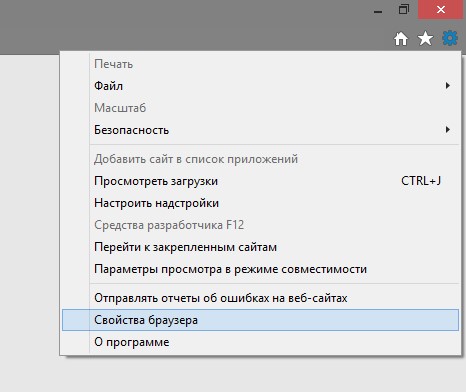
Откроется окно свойств обозревателя/браузера. Выбрать вкладку «Безопасность».
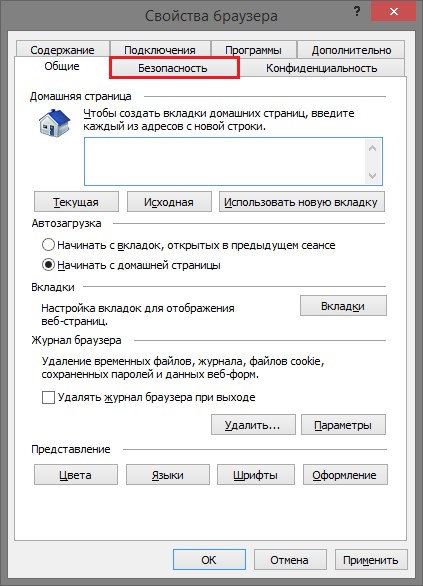
На вкладке безопасность нажать на зеленую галочку «Надежные узлы/сайты», а затем на кнопку «Узлы/сайты».
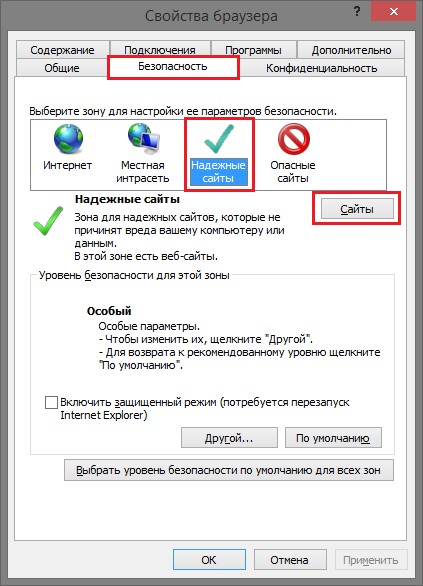
Откроется окно «Надежные узлы/сайты». В поле «Добавить в зону следующий узел» вписать адрес, по которому происходит вход в личный кабинет (*.vat.gov.by). Убрать галочку напротив фразы: «Для всех узлов этой зоны требуется проверка серверов (https:)» и нажать кнопку «Добавить».
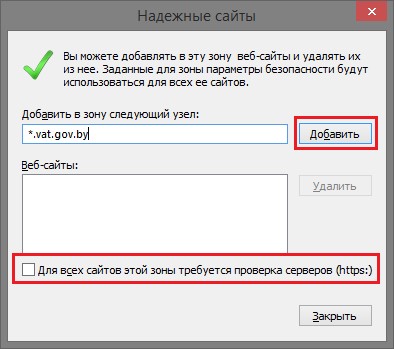
После чего адрес появится в списке Веб-узлов. Нажать кнопку «Закрыть».
Вновь откроется вкладка «Безопасность». Нажать кнопку «Другой».
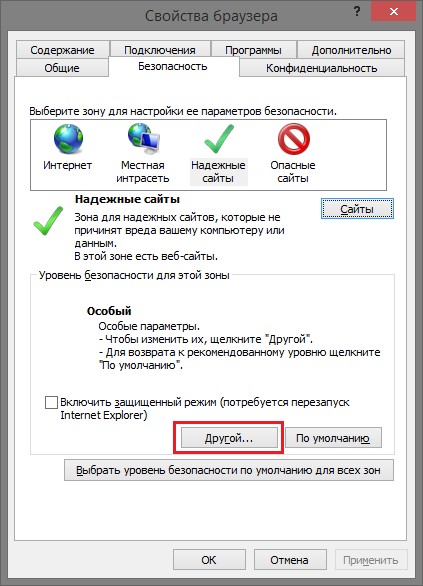
Откроется окно с названием «Параметры безопасности – зона надежных узлов». Пролистать список вниз до заголовка «Элементы ActiveX и модули подключения». ВСЁ, что находится ниже этого заголовка до конца списка, должно быть ВКЛЮЧЕНО. Пролистать этот список до конца вниз и включить ВСЕ элементы параметров безопасности, после чего нажать кнопку «ОК».
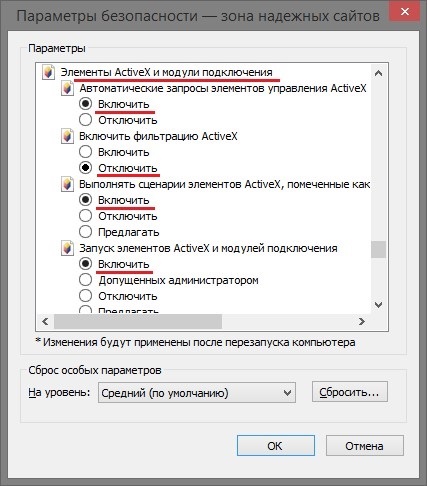
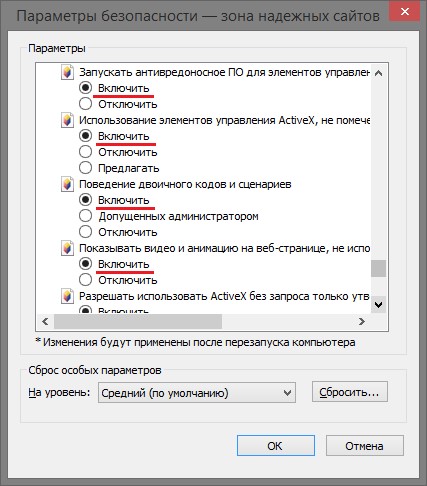
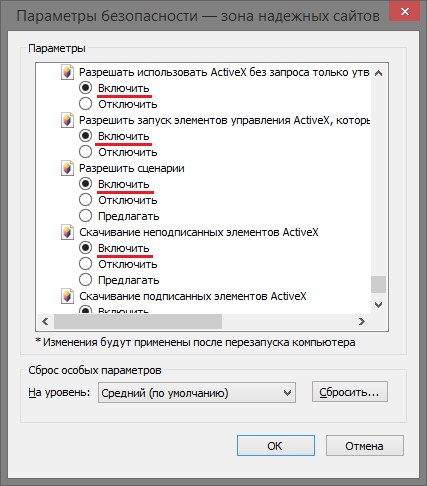
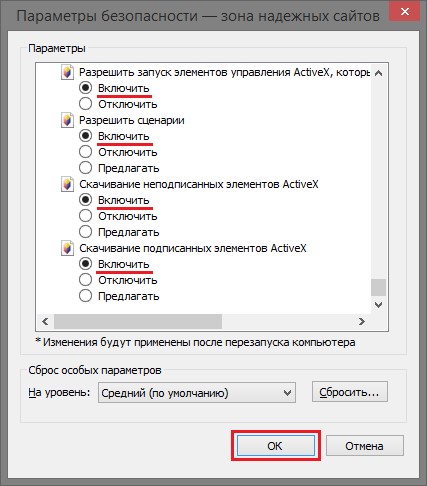
После нажатия кнопки «ОК» появится окно с предупреждением: «Вы действительно хотите изменить настройку для этой зоны?». Нажать кнопку «Да».
Техподдержка
Номера телефонов для обращения плательщиков по различным вопросам работы с АИС «Учет счетов-фактур»:
Техническая поддержка
Настройка и установка, регистрация на Портале, вопросы по входу, функции и возможности личного кабинета.
Информационная поддержка Министерства по налогам и сборам Республики Беларусь
Методология заполнения, порядок выставления, движение, учет и работа с ЭСЧФ, исчисление НДС, вопросы по справочникам и нормативной базе, а также предложения и пожелания.

Проект работает на «Битрикс: Управление сайтом»
ЮКОЛА-ИНФО: ЭСЧФ
Инструкции по работе c ЭСЧФ:
- В «1С:Бухгалтерия для Беларуси 8» редакции 2.1. Обмен с Порталом ЭСЧФ по НДС
- В «1С:Бухгалтерия для Беларуси 8» редакции 1.6. Обмен с Порталом ЭСЧФ по НДС
- В «1С:Управление производственным предприятием для Беларуси 8»
- Важно!!! Информация для пользователей программ версии 7.7
- Все о входящих ЭСЧФ в 1С 7.7 «Бухгалтерский учет. Настройка для РБ»
Об Электронных счетах-фактурах
Электронный счет-фактура является обязательным электронным документом для всех плательщиков налога на добавленную стоимость, указанных в абзацах втором – четвертом статьи 90 Налогового кодекса Республики Беларусь (за исключением иностранных организаций, не состоящих на учете в налоговых органах Республики Беларусь), у которых возникает объект налогообложения налогом на добавленную стоимость, включая обязанность исчисления налога на добавленную стоимость в соответствии с положениями статьи 92 Налогового кодекса Республики Беларусь.
Правовые основы обращения с 1 июля 2016 года на территории Республики Беларусь электронных счетов-фактур будут регламентироваться положениями статьи 106-1 Налогового кодекса Республики Беларусь (далее — Кодекс), которая вступит в силу также с 01.07.2016.
В этой связи необходимо определить, кто и в каких случаях составляет и направляет электронные счета-фактуры.
Так, электронный счет-фактура является обязательным электронным документом для всех плательщиков налога на добавленную стоимость, указанных в абзацах втором – четвертом статьи 90 Кодекса (за исключением иностранных организаций, не состоящих на учете в налоговых органах Республики Беларусь), у которых возникает объект налогообложения налогом на добавленную стоимость, включая обязанность исчисления налога на добавленную стоимость в соответствии с положениями статьи 92 Кодекса.
Указанное означает, что электронный счет-фактура должен быть составлен плательщиком:
- при реализации объектов, включая реализацию на экспорт;
- при ввозе на территорию Республики Беларусь товаров;
- при приобретении на территории Республики Беларусь объектов у иностранных организаций, не состоящих на налоговом учете;
- а также в случаях, когда плательщик не выступает продавцом (покупателем), но должен перевыставить либо предъявить соответствующие суммы НДС.
Подробнее…
Статья 1061. Электронный счет-фактура.
-
Электронный счет-фактура является обязательным электронным документом для всех плательщиков налога на добавленную стоимость, указанных в абзацах втором – четвертом статьи 90 настоящего Кодекса (за исключением иностранных организаций, не состоящих на учете в налоговых органах Республики Беларусь), у которых возникает объект налогообложения налогом на добавленную стоимость, включая обязанность исчисления налога на добавленную стоимость в соответствии с положениями статьи 92 настоящего Кодекса, либо обязанность выставления (направления) электронного счета-фактуры в соответствии с положениями настоящей статьи, служащим основанием для осуществления расчетов по налогу на добавленную стоимость между продавцом и покупателем и принятия к вычету сумм налога на добавленную стоимость.
Подробнее…
Типовые проблемы, которые возникают у пользователей Портала по причине некорректно настроенного рабочего места
Служба технической поддержки проанализировав обращения пользователей, обращает внимание на типовые выявленные проблемы с работой на портале по причине некорректно настроенного рабочего места:
1. При нажатии на кнопку «Войти» (https://vat.gov.by/mainPage) в Internet Explorer отображается ошибка — Невозможно отобразить страницу. Включите SSL 3.0, TLS 1.0, TLS 1.1 и TLS 1.2 в разделе «Дополнительные параметры»;
2. При создании и редактировании ЭСЧФ на Портале автоматически не присваивается номер, некорректно отображаются реквизиты поставщика/получателя, а также данные по товарам (работам, услугам), имущественным правам;
3. При открытии разделов портала («В работе», «Входящие», «Отправленные» и т.д.) в списке не отображаются ЭСЧФ;
4. При попытке подписать и отправить ЭСЧФ возникает любая из ниже приведённых ошибок:
-
Появляется окно «Идет загрузка. Подождите пожалуйста» и данное сообщение не пропадает длительное время;
-
Появляется уведомление «Ошибка при отправке формы. Внутренняя ошибка библиотеки»;
-
Появляется уведомление «Ошибка при отправке формы. Объект не поддерживает свойство или метод “CreateParameters”»;
-
Появляется уведомление «Ошибка при отправке формы. Срок действия СОС … истек».
ВНИМАНИЕ! При возникновении любой из вышеперечисленных ошибок необходимо в обязательном порядке выполнить настройку рабочего места в соответствии с требованиями приведенной инструкции.
Инструкция по настройке рабочего места для работы с порталом электронных счетов-фактур
Для работы с порталом подачи электронных счетов-фактур Вам необходимо:
1. Убедиться, что Ваша операционная система не является любительской «сборкой».
Откройте просмотр свойств системы: Правой клавишей по ярлыку Компьютер (Мой компьютер) — Свойства.
Посмотрите на то, как выглядят свойства операционной системы:
Год сборки должен соответствовать реальному году выхода операционной системы, например:
- для Windows XP — 2002
- для Windows 7 — 2009 и т.п.
Не должно быть никаких посторонних картинок, кроме логотипа Windows (на предустановленных системах от известных производителей компьютеров также могут присутствовать логотипы производителей и/или информация об активации).
Распространённые сборки, с которыми могут возникать проблемы: ZverCD, ZverDVD, PiterPen, Goletsa и.т.п.
Работа криптографических компонентов на таких рода сборках не гарантируется.
2. Установить актуальные программные средства криптографической защиты информации «Авест» (программный комплекс «Комплект Абонента АВЕСТ»).
В комплект абонента входит:
- Криптопровайдер Avest CSP 6.2.0.773;
- Криптопровайдер Avest CSP Bel 6.2.0.773;
- Персональный менеджер сертификатов 3.7.0;
- Плагин AvCMXWebP 1.1.5;
- AvJCEProv 1.2.2.1;
ВНИМАНИЕ! Если данное криптографическое ПО не установлено на ПК пользователя, то работа всего функционала портала и веб-сервиса не гарантируется!
3. Убедитесь, что вы используете версию браузера Internet Explorer 8, 10 или 11.
Запустите Internet Explorer, выберите значок с изображением шестерёнки (в разных версиях может быть знак «?» или меню «Справка») — «О программе».
Версия браузера Internet Explorer должна быть 8, 10 или 11.
Инструкции по настройке браузера — «Настройка браузера Internet Explorer».
ВНИМАНИЕ! Если настройка не произведена в полном соответствии с инструкцией, то работа всего функционала портала не гарантируется!
4. Убедитесь, что ваш сертификат действителен.
Откройте соответствующий сертификату персональный менеджер, пройдите авторизацию, убедитесь, что сертификат действующий и СОС не истекли.
Инструкции по установке сертификата здесь
— «Как установить сертификат для РУП ИИЦ и/или обновить для него ПО», «Как установить сертификат для РУЦ ГосСУОК и/или обновить для него ПО»
Истёк СОС. Воспользуйтесь кнопкой автоматического обновления актуальных Списков отозванных сертификатов.
5. Убедитесь, что антивирусное ПО не блокирует доступ к порталу.
Для этого необходимо отключать антивирусное ПО на время работы с порталом. В некоторых антивирусах (например, ESET NOD 32) необходимо дополнительно отключение фильтрации протоколов TLS и SSL.
6. Для серверных операционных систем требуется дополнительная настройка.
В вашем браузере отключен JavaScript, поэтому некоторое содержимое портала может отображаться некорректно.
Для правильной работы всех функций портала включите, пожалуйста, JavaScript в настройках вашего браузера.
RSS
Печать
Программа работы с ЭЦП ПСКЗИ АСУ ПУ
Вы можете добавить тему в список избранных и подписаться на уведомления по почте.
![]()
|
|
|
![]()
|
|
|
![]()
|
|
|
![]()
|
|
|
![]()
![]()
|
|
|
![]()
|
|
|
![]()
|
|
|
![]()
|
|
|
|||||
|
на вопросы в личке безвозмездно не отвечаю… исключение — вопросы с ответом типа Да/Нет, остальные ИГНОРИРУЮ!!!!!!!!!!!!!! |
![]()
|
|
|
Для того чтобы ответить в этой теме, Вам необходимо войти в систему или зарегистрироваться.
Содержание
- Как исправить ошибки с DLL библиотеками
- Что такое .DLL файлы
- Как исправить ошибки
- Популярные проблемы
- При отправке формы появляется внутренняя ошибка библиотеки в ЭСЧФ
- Добавление сайта vat.gov.by в список безопасных
- «Одна из ваших библиотек объектов (|) ошибка «отсутствует или поврежден» при открытие файлов в Word или Excel
- Проблемы
- Причина
- Способ
- Дополнительная информация
Как исправить ошибки с DLL библиотеками





Одни из самых частых ошибок на Windows – это ошибки с DLL библиотеками. Важно знать, как их можно исправить без переустановки ОС.
Windows выдает ошибку с DLL файлом и вы не знаете, что делать? Не переживайте, у вас есть минимум 3 варианта, как устранить любую неполадку подобного характера. Системные документы отвечают за стабильную работу не только самой ОС, но и сторонних программ, так что будет нелишним узнать, как устранить все проблемы
Что такое .DLL файлы
Файлы, имеющие расширение .DLL — это системные файлы, которые используются как Windows, так и сторонними программами. Файлы с таким разрешением часто являются причиной проблем, но система сама предупреждает о них. Если какой-то файл неисправен, то вы увидите сообщение об ошибке, подобное этому:

Когда вы увидели подобное сообщение, нужно обратить внимание, на какой файл ссылается окно. Лучше всего не просто запомнить, но и записать название этого файла. Проблемы с ними хороши тем, что система сама оповещает вас, где искать корень проблемы.
Как исправить ошибки
Есть три способа, как устранить:
- Восстановить систему;
- Перезаписать необходимый файл;
- Использовать универсальные программы;
Восстановление системы – это кардинальный метод, который лучше не применять, если у вас всего 1 ошибка. Этот способ хорош лишь в случае, если у вас массовые неполадки, и система работает крайне нестабильно. Чтобы вы могли восстановить систему вам нужно заранее создать точку восстановления, либо иметь резервную копию всей ОС. Если вы читаете этот материал еще в тот день, когда у вас нет ни одной проблемы, то рекомендуем создать резервную копию или точку восстановления прямо сейчас. Это можно сделать с помощью специальных программ или же просто используйте стандартный функционал вашей операционной системы.
Перезапись необходимого файла – это идеальный вариант, если у вас всего лишь одна. В этом случае вам нужно найти необходимую библиотеку в сети Интернет и перезаписать только ее. Когда будете искать библиотеку, заодно уточните, в каком разделе на компьютере она находится. Также не забудьте, что файлы различаются в зависимости от разрядности ОС. Если у вас Windows 32 bit, то и библиотека вам нужна x32, аналогично поступаем и с Windows 64 бита, туда записываем только 64-ех битные библиотеки.
Третий способ – использование специализированных программ, самый простой. Например, вы можете использовать DLLSuite, но есть и другие утилиты. Подобные программы могут проанализировать ваше устройство, найти все и автоматически их устранить. Рекомендуем использовать только бесплатные варианты программ, так как платные аналоги редко чем отличаются. Автоматическое устранение возможно лишь в том случае, если ваши трудности не критические и система в целом продолжает работать корректно.

Популярные проблемы
Есть несколько проблемных DLL библиотек, которые чаще остальных становятся причиной проблем. К таким библиотекам можно смело отнести следующие:
Все эти проблемы связаны с пакетом DirectX. Чтобы их устранить достаточно скачать DirectX и переустановить пакет. В результате вы устраните подобные трудности на своем компьютере на Windows. Ниже представлен еще один способ, если ничего из этой статьи вам не помогло:
Источник
При отправке формы появляется внутренняя ошибка библиотеки в ЭСЧФ
С порталом электронных счётов-фактур в Беларуси знаком каждый бухгалтер. Его первичная настройка у неопытных пользователей зачастую вызывает массу проблем. Так, после установки Авеста и импорта в него действующего сертификата большинству удается попасть на портал.
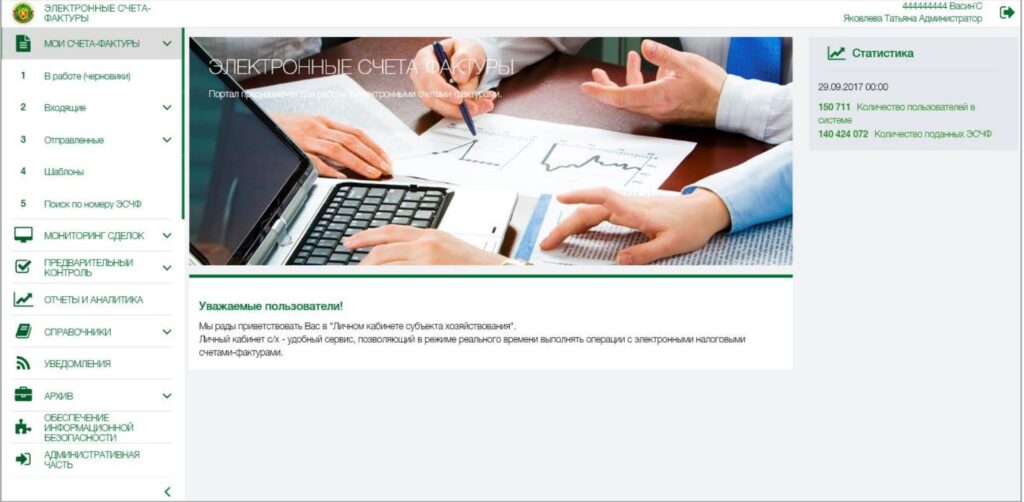
Главное окно портала ЭСЧФ
Но при отправке заполненной формы в правом нижнем углу экрана может отобразиться сообщение на красном фоне, в котором написано “Ошибки при отправке формы. Внутренняя ошибка библиотеки.” Отправка при этом естественно не осуществляется.
В данной статье мы расскажем как самостоятельно можно попробовать устранить данную ошибку.
Добавление сайта vat.gov.by в список безопасных
Вся суть проблемы заключается в том, что сайт портала vat.gov.by не добавлен в список доверенных сайтов браузера Internet Explorer. И добавить его туда нужно в определенном виде, а именно *.vat.gov.by. И вот как это нужно сделать:
- Открываем Internet Explorer и заходим в его настройки, нажав значок шестеренки в правом верхнем углу экрана и в открывшемся меню выбрав “Свойства браузера”.
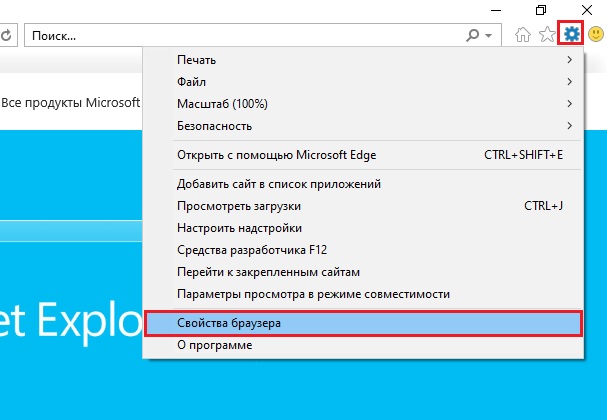
Вход в настройки Internet Explorer
- В открывшемся окне переходим на вкладку “Безопасность”, выделяем кликом мышкой значок “Надежные сайты” и жмем кнопку “Сайты”.
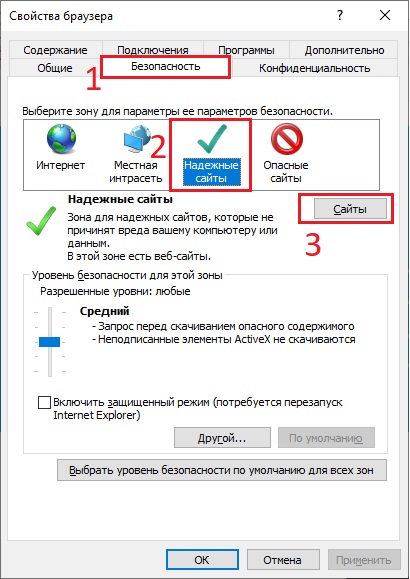
Открываем список надежных сайтов
- Во вновь открывшемся окне в поле “Добавить в зону следующий узел” вводим дословно *.vat.gov.by (можно скопировать) и нажимаем кнопку “Добавить”.

Ошибка при добавлении
Если появляется ошибка “Адреса сайтов, добавленных в эту зону, должны иметь префикс, подтверждающий безопасное соединение (https//)”, то нужно убрать галочку снизу “Для всех сайтов этой зоны требуется проверка серверов (https//)” и попробовать снова.
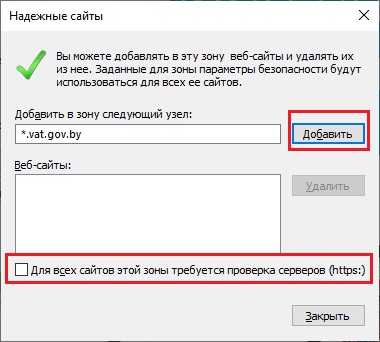
Добавляем сайт *.vat.gov.by, сняв галочку снизу
После всех проделанных действий закрываем окно “надежные сайты” и перезапускаем Internet Explorer, снова заходим на портал и пробуем. Внутренней ошибки библиотеки при отправке больше быть не должно.
Источник
«Одна из ваших библиотек объектов (|) ошибка «отсутствует или поврежден» при открытие файлов в Word или Excel
Проблемы
При открытие документа Microsoft Word или книги Microsoft Excel вы получаете следующую ошибку:
Одна из библиотек объектов (|) отсутствует или повреждена
Причина
Эта проблема возникает, если у вас установлена 32-битная версия Office 2010, а также 64-битная версия ЯД Microsoft Access 2010.
Такое сочетание продуктов не поддерживается, так как они имеют разную толщину.
Способ
Для решения проблемы выполните следующие действия:
Закроем все запущенные программы Office.
В панели управления откройте один из следующих элементов панели управления, основанный на вашей версии Windows.
Windows 8, Windows 7 и Windows
XP: добавление и удаление программ
В списке установленных продуктов выберите Microsoft Access Database Engine 2010и нажмите кнопку «Удалить». (В Windows XP нажмите кнопку «Удалить».)
После этого выберите продукт Microsoft Office 2010 в списке установленных продуктов и нажмите кнопку «Изменить».
Нажмите кнопку «Восстановить»и выберите «Продолжить».
После восстановления office перезапустите программу Office.
Дополнительная информация
Распространяемый распространяемый яд БАЗ данных Microsoft Access 2010 может быть установлен сторонним программным продуктом или вы непреднамеренно установили его с сайта загрузки Майкрософт в следующем расположении:
http://www.microsoft.com/download/details.aspx?id=13255
Существует 32- и 64-битная версии распространяемого распространяемого яила базы данных Microsoft Access 2010, и вам нужно установить версию, которая соответствует «битности» установки Office. Чтобы определить «толщину» установки Office, выполните следующие действия:
Запустите любую программу Office.
В меню «Файл» выберите пункт «Справка».
В правой части раздела справки обратите внимание на «толщину» установки Office в разделе «О приложении Microsoft :
Источник
✔ Текст ошибки в 1С/на портале #1:
Документ не принят: Сертификат не действителен на .. … … MSK 20__. Истёк срок действия сертификата.
Описание и решение:
Истек срок действия сертификата поставщика. Необходимо обновить сертификаты.
✔ Текст ошибки в 1С/на портале #2:
Ошибка подключения: Ошибка HTTP
Socket Error # 10061
Connection refused.
Антивирусная система блокирует доступ. Отключите антивирус. Или удалите антивирус и установите другую версию.
✔ Текст ошибки в 1С/на портале #3:
Ошибка подключения: Ошибка HTTP
Socket Error # 10060
Connection timed out.
Для пакетной выгрузки не доступен портал vat.gov.by. Попробуйте позже. Или некорректно выполнены настройки Internet Explorer. Настроить рабочее место по инструкции: http://vat.gov.by/mainPage/manual/
✔ Текст ошибки в 1С/на портале #4:
Ошибка HTTP
Socket Error # 10054
Connection reset by peer.
Ошибка vat.gov.by. Портал перегружен. Попробуйте выгрузить ЭСЧФ еще раз или позже.
✔ Текст ошибки в 1С/на портале #5:
Ошибка подключения: Ошибка HTTP
Socket Error # 0
Connection timed out.
Ошибка vat.gov.by. Портал перегружен. Попробуйте выгрузить ЭСЧФ еще раз или позже.
✔ Текст ошибки в 1С/на портале #6:
Ошибка подключения: Ошибка HTTP. SSPI QueryContextAttributes returns error: No credentials are available in the security package
Не открыты порты на стороне интернет провайдера или выбран неподходящий тип интернет подключения. Обратиться в тех.поддержку.
✔ Текст ошибки в 1С/на портале #7:
Ошибка отправки документа invoice-nomer_eschf.sgn.xml: Ошибка HTTP Read timed out
Ошибка vat.gov.by. Портал перегружен. Попробуйте выгрузить ЭСЧФ еще раз. Рекомендуется установить в коде выгрузки таймаут более 200… TimeOut=EVatService.SetServiceProperty(connection.readTimeout,»250″,0)
✔ Текст ошибки в 1С/на портале #8:
Ошибка подключения к сайту vat.gov.by
Для пакетной выгрузки не доступен портал vat.gov.by. Попробуйте позже.
✔ Текст ошибки в 1С/на портале #9:
Ошибка выгрузки XML: Документ не соответствует XSD схеме.
XSD схема устарела. Нужна доработка учетной программы(1С, SAP) и/или замена *.xsd.
✔ Текст ошибки в 1С/на портале #10:
Ошибка получения электронной подписи.
Программа не видит AvToken. USB порт перестал работать. AvToken перестал работать. AvToken не вставлен в порт.
✔ Текст ошибки в 1С/на портале #11:
Ошибка при попытке подключения к TLS-серверу
1 вариант) Скорее всего vat.gov.by «не видит личный сертификат» — проверьте действительно ли он присутствует в Персональном менеджере сертификатов. Ещё может быть: для пакетной выгрузки не доступен портал vat.gov.by. Попробуйте позже.
2 вариант) Некорректно выполнены настройки Internet Explorer. Настроить рабочее место по инструкции: http://vat.gov.by/mainPage/manual/. По этой же причиние, будет ошибка и в личном кабинете Плательщика (ИМНС): Не верный протокол безопасности: пожалуйста, проверьте версии используемых протоколов SSL и TLS (необходимы SSL 3.0, TLS 1.0, TLS 1.1, TLS 1.2). Там достаточно разрешить запуск ps.js и перезапустить IE.
✔ Текст ошибки в 1С/на портале #12:
Ошибка подключения: Ошибка HTTP. java.lang.NullPointerException или Внутренняя ошибка библиотеки
Для пакетной выгрузки не доступен портал vat.gov.by. Попробуйте позже.
✔ Текст ошибки в 1С/на портале# 13:
Ошибка подключения: Срок действия СОС «Корневой удостоверяющий центр» истек, СОС действителен по …. __ …., дата проверки …. __ ….
Или запустить bat-файл: «C:Program Files (x86)AvestAvPCM_ncesget_crl.bat»
✔ Текст ошибки в 1С/на портале #14:
Ошибка подключения. Нет доверия к сертификату.
Добавить сертификаты в «Доверенные» и/или переустановить криптопровайдер Авест. Скачать можно с официального сайта: http://www.avest.by/crypto/csp.htm
✔ Текст ошибки в 1С/на портале #15:
Невозможность подключиться к защищенному сайту
или
Не удается безопасно подключиться к этой странице
Возможно, на сайте используются устаревшие или ненадежные параметры безопасности протокола TLS. Если это будет повторяться, обратитесь к владельцу веб-сайта.
Для параметров безопасности протокола TLS не установлены значения по умолчанию, что также могло стать причиной ошибки.
Попробуйте выполнить следующие действия.
Вернуться к последней странице
Сортировка по частоте выявления:
2) Скачиваем и устанавливаем последнюю версию Авеста (РУЦ ГосСУОК) (см.актуальную внизу страницы). Перезагружаем ПК. Проверяем вход на портал.
3) Если у Вас Windows 10 — то возможно поможет установка/переустановка E11.
4) Если у Вас официальная, лицензионная Windows 10, то поможет отключение протокола безопасной загрузки Secure Boot — отключается в UEFI (BIOS). Для каждой конкрентой модели компьютера см. инструкцию в интернете.
5) Проблемы с реестром Windows: см. ошибку 37
✔ Текст ошибки в 1С/на портале #16:
Ошибка «Идет загрузка подождите пожалуйста»
1) Обновить сертификат. Актуальные версии доступны на http://www.portal.nalog.gov.by/kno/downloads.html
Или запустить bat-файл: «C:Program Files (x86)AvestAvPCM_ncesget_crl.bat»
2) В настройках браузера — безопасность — безопасные сайты был указан http://vat.gov.by. А нужно прописывать именно так: *vat.gov.by
✔ Текст ошибки в 1С/на портале #17:
Ошибка при отправке формы. Внутренняя ошибка библиотеки
В настройках браузера — безопасность — безопасные сайты был указан http://vat.gov.by. А нужно прописывать именно так: *vat.gov.by
✔ Текст ошибки в 1С/на портале #18:
Не обновляется СОС
Запустить Edeclaration, выбрать ФАЙЛ-ПОЛУЧЕНИЕ СОС, после этого повторить действия с обновлением СОС на портале или по ярлыку с вашего рабочего стола «Обновить СОС»
✔ Текст ошибки в 1С/на портале #19:
Не открывается страница портала vat.gov.by (белый экран)
Сбросить настройки Internet Explorer, использовать браузер 32-битной версии.
✔ Текст ошибки в 1С/на портале #20:
На носителе не наден контейнер с личным ключем
Обновите СОС (Запустить Edeclaration, выбрать ФАЙЛ-ПОЛУЧЕНИЕ СОС, после этого повторить действия с обновлением СОС на портале или по ярлыку с вашего рабочего стола «Обновить СОС» или Войдите в Персональный менеджер сертификатов (можно без авторизации): Меню — Сервис — Обновление СОС и сертификатов УЦ (далее…закрыть)).
✔ Текст ошибки в 1С/на портале #21:
Ошибка «Идет загрузка подождите пожалуйста»
Описание и решение:
В настройках браузера — безопасность — безопасные сайты был указан http://vat.gov.by. А необходимо прописывать именно так: *.vat.gov.by
Перед звездочкой нужно ставить точку, тк без нее не работает!
✔ Текст ошибки в 1С/на портале #22:
При импорте СОС на списке «Республиканский удостоверяющий центр ГосСУОК: Ошибка импорта: внутренняя ошибка»
✔ Текст ошибки в 1С/на портале #23:
Не удалось получить данные, проверьте подключение к Интернет
Настроить рабочее место по инструкции: http://vat.gov.by/mainPage/manual/. Проверить настройки Брандмауэра и антивирусной программы. Для тестирования — временно их отключить
✔ Текст ошибки в 1С/на портале #24:
Ошибка win32 api 0x80090008 при входе в личный кабинет плательщика МНС
Описание и решение:
Полностью переустановить комплект абонента (Персональный менеджер, Авест, плагины…). Перезагрузить компьютер. Попробовать войти на https://lkfl.portal.nalog.gov.by/
✔ Текст ошибки в 1С/на портале #25:
При замене сертификата на портале http://vat.gov.by при регистрации пользователя, получаем ошибку «По УНП и личному номеру пользователя найдено ноль или больше одной записи»
Описание и решение:
Нужно снять галку «Замена сертификата». После этого нажать «Заменить сертификат» и обратиться в службу поддержки портала.
✔ Текст ошибки в 1С/на портале #26:
portal.nalog.gov.by Ошибка! Подпись не прошла проверку!
Скорее всего в поле «Выберите основной сертификат: Из личного справочника» выбран не действительный сертификат или сертификат банка или сертификат другого юр.лица.
✔ Текст ошибки в 1С/на портале #27:
При сохранении произошла непредвиденная ошибка
Описание и решение:
Обновите СОС (Запустить Edeclaration, выбрать ФАЙЛ-ПОЛУЧЕНИЕ СОС, после этого повторить действия с обновлением СОС на портале или по ярлыку с вашего рабочего стола «Обновить СОС» или Войдите в Персональный менеджер сертификатов (можно без авторизации): Меню — Сервис — Обновление СОС и сертификатов УЦ (далее…закрыть)).
✔ Текст ошибки в 1С/на портале #28:
В браузере Internet Explorer 8: Возникла проблема с сертификатом безопасности этого веб-сайта. Сертификат безопасности этого веб-сайта не был выпущен доверенным центром сертификации.
Описание и решение:
Сертификат КУЦ не внесен в список доверия, делается это в менеджере сертификатов. Заходите с авторизацией, далее в сетевой справочник, далее правой кнопкой по корневому и выбрать «установить доверие». Если работаете в серверной Windows — потребуется запуск с правами Администратор.
✔ Текст ошибки в 1С/на портале #29:
При попытке обновить СОС кнопкой на портале (две-три строки выделены красным):
РУП Информационно-издательский центр по налогам и сборам: Импорт произведен успешно
МНС РБ. Корневой удостоверяющий центр: Ошибка импорта: Сертификат издателя СОС не найден.
МНС РБ. Рабочий удостоверяющий центр ЭС НДС: Ошибка импорта: Сертификат издателя СОС не найден.
Корневой удостоверяющий центр ГосСУОК: Импорт произведен успешно
Республиканский удостоверяющий центр ГосСУОК: Импорт произведен успешно
Описание и решение:
Значит СОСы МНС РБ обновлять не нужно. Можно на всякий случай для др.порталов обновить все СОСы в Персональном Менеджере Авест (входить нужно без авторизации) Пуск -> Все программы -> Авест -> Персональный менеджер сертификатов -> Файл -> Получение СОС.
✔ Текст ошибки в 1С/на портале #30:

Ошибка: Выбранный сертификат не зарегистрирован в системе удостоверяющим центром
Скорее всего была либо замена сертификата, либо по какой-то причине нужно пройти регистрацию на портале. Открываем vat.gov.by. Нажимаем кнопку «Начать работу» — «Регистрация» — «Регистрация пользователя» – Раздел «Данные из сертификата открытого ключа» должны заполниться автоматически из Вашего личного сертификата. Выбрать роль администратора и при необходимости установить признак «Замена сертификата».
✔ Текст ошибки в 1С/на портале #31:
42 внутренняя ошибка библиотеки личный кабинет
Описание и решение:
Обновите СОС (Запустить Edeclaration, выбрать ФАЙЛ-ПОЛУЧЕНИЕ СОС, после этого повторить действия с обновлением СОС на портале или по ярлыку с вашего рабочего стола «Обновить СОС» или Войдите в Персональный менеджер сертификатов (можно без авторизации): Меню — Сервис — Обновление СОС и сертификатов УЦ (далее…закрыть)).
✔ Текст ошибки в 1С/на портале #32:
Не удалось скачать XXXXXXXXX.zip
Описание и решение:
Эта настройка позволяет управлять разрешением загрузки файлов из выбранной вами зоны. Этот параметр определяется зоной, в которой находится страница со ссылкой, вызывающей загрузку, а не той, из которой доставляется загружаемый файл. Если текущая настройка включена, то загрузка файлов из этой зоны разрешена. Параметр, отвечающий за данную опцию следующий:
;Загрузка файла
[HKEY_CURRENT_USERSoftwareMicrosoftWindowsCurrentVersionInternet SettingsZones3]
«1803»=dword:00000003
;0 — включить
;3 — отключить
После выполненных настроек вручную, необходимо перезапустить Internet Explorer.
Выставить 0 в 3-й и 4-й зоне.
✔ Текст ошибки в 1С/на портале #33:
Республиканский удостоверяющий центр ГосСУОК: Сертификат издателя не найден. [Для проверки <Республиканский удостоверяющий центр ГосСУОК> не найден сертификат <Республиканский удостоверяющий центр ГосСУОК> (KeyID=A555B2516310E253DFC62A975BCB9BE678782DD5)]
Описание и решение:
Обновите СОС (Запустить Edeclaration, выбрать ФАЙЛ-ПОЛУЧЕНИЕ СОС, после этого повторить действия с обновлением СОС на портале или по ярлыку с вашего рабочего стола «Обновить СОС» или Войдите в Персональный менеджер сертификатов (можно без авторизации): Меню — Сервис — Обновление СОС и сертификатов УЦ (далее…закрыть)).
✔ Текст ошибки в 1С/на портале #34:
Ошибка при входе в личный кабинет ИМНС: Возникла непредвиденная системная ошибка.
Unable to process template ThemeMNS_SERVLET_CONTEXT_/templates/portal_normal.ftl
Описание и решение:
Метод устранения не определен. Скорее всего, что ошибка на стороне сервера.
✔ Текст ошибки в 1С/на портале #35:
Не удалось проверить ЭЦП квитанции: СОС издателя не найден
Описание и решение:
1) Обновите СОС (Запустить Edeclaration, выбрать ФАЙЛ-ПОЛУЧЕНИЕ СОС, после этого повторить действия с обновлением СОС на портале или по ярлыку с вашего рабочего стола «Обновить СОС» или Войдите в Персональный менеджер сертификатов (можно без авторизации): Меню — Сервис — Обновление СОС и сертификатов УЦ (далее…закрыть)).
2) Если ошибку получили на серверной ОС: временно дать доступ админинстратора/локального администратора
✔ Текст ошибки в 1С/на портале #36:
 Ошибка на Windows Server: «Не надежный сертификат…»
Ошибка на Windows Server: «Не надежный сертификат…»
или «Возникла проблема с сертификатом безопасности этого веб-сайта.
Сертификат безопасности этого веб-сайта не был выпущен доверенным центром сертификации.
Наличие ошибок в сертификате безопасности может указывать на попытку обмана или перехвата данных, которые вы отправляете на сервер.
Мы рекомендуем вам закрыть эту веб-страницу«
Хотя все сертификаты в персональном менеджере присутствуют.
Эту же ошибку может отдавать и сам сервер при пакетной выгрузке ЭСЧФ. Но трактуется она иначе:
«Авторизация успешно
Ошибка подключения: Сертификат издателя не найден. [Для проверки <ws.vat.gov.by> не найден сертификат <Республиканский удостоверяющий центр ГосСУОК> (KeyID=395E80D5E4D91C593D865774A79CD5BD417D3B80)]
Документ не принят: Не удалось проверить ЭЦП квитанции: Сертификат издателя не найден. [Для проверки <Автоматизированный сервис портала АИС УСФ> не найден сертификат <Республиканский удостоверяющий центр ГосСУОК> (KeyID=395E80D5E4D91C593D865774A79CD5BD417D3B80)]»
Описание и решение:
Метод устранения ошибки от службы поддержки vat.support@becloud.by:
«Вам необходимо установить актуальную версию криптопровайдеров Авест.
Пункт 2. Установите актуальные программные средства криптографической защиты информации «Авест» (программный комплекс «Комплект абонента АВЕСТ»).
скачайте и сохраните на компьютер архив с актуальным комплектом абонента для носителей AvToken или AvPass:
АРХИВ для абонентов РУП «Национальный центр электронных услуг»
Извлеките данные из архива и зайдите в получившуюся папку, запустите от имени администратора(правой кнопкой по значку — Запуск от имени администратора) файл AvPKISetup2 и проведите установку. При необходимости перезапустите компьютер.
Также напоминаем, что на момент работы с порталом и веб-сервисом необходимо отключать антивирусное ПО. Для ESET NOD необходимо:
На панели задач щелкнуть по значку антивируса, чтобы его открыть.
В открывшемся окне выбрать Расширенные настройки или нажать F5 на клавиатуре. Далее открыть раздел Интернет и электронная почта”. Отключить параметр Фильтрация содержимого, передаваемого по протоколам приложений«
✔ Текст ошибки в 1С/на портале #37:
При проверке сертификата в свойствах браузера Internet Explorer (содержание — сертификаты): При проверке отношений доверия произошла системная ошибка.
Описание и решение:
1 вариант) Исправление ошибок реестра или проверка целостности системных файлов или переустановка операционной системы.
2 вариант) Еще может быть у Вас очень старый носитель AvPass/AvBign и требует замены (нормат.срок службы 10 лет). Как ни странно, в одном случае пришлось менять USB ключ и перевыпускать сертификат. Попробуйте позвонить в тех.поддержку Авест — там по серийному номеру Вам подскажут рабочий ли он у Вас.
✔ Текст ошибки в 1С/на портале #38:
Не верен пароль при вводе в персональном менеджере
Описание и решение:
Если Вы на 100% уверены в правильности ввода пароля (Caps lock выключен, пробовали ввод на других ПК), то скорее всего ключ не читабелен и требует замены (проблема та же что и в #37.2).
✔ Текст ошибки в 1С/на портале #39:
Для компьютера этот сертификат безопасности веб-сайта является ненадежным.
Код ошибки: DLG_FLAGS_INVALID_CA
Not recommended iconПерейти на веб-страницу (не рекомендуется)
Описание и решение:
✔ Текст ошибки в 1С/на портале #40:
Не выгружает счет-фактуры из 1С
Описание и решение:
✔ Текст ошибки в 1С/на портале #41:
Вместо Internet Explorer запускается Microsoft Edge
Описание и решение:
В конце февраля 2023г. перестал запускаться Internet Explorer. Вместо него стартует Microsoft Edge. Это связано с применением последних правил в политике Майкрософт. Просто изменить настройки Microsoft Edge по умолчанию невозможно. В сети есть несколько способов решения данной проблемы: они связаны с внесением данных в реестр Windows.
1 способ) Однако самый простой — это запуск Internet Explorer через файл сценария VBScript (.vbs). Скачиваете файл StartIE. Распаковываете его в любое место и стартуете! Запускается старый, добрый IE!
2 способ) Можно решить установкой и простой настройкой с помощью программы EdgeBlock.
3 способ) Еще один простой способ — если не хотите запускать IE через скрипт, переименовываете папку C:Program Files (x86)MicrosoftEdge
Помощь по настройке криптографических программ для работы с Порталом электронных счётов-фактур
Внимание!
Авторизация на Портале возможна с действующим сертификатом открытого ключа, полученным в Республиканском удостоверяющем центре Государственной системы управления открытыми ключами проверки электронной цифровой подписи Республики Беларусь (далее — РУЦ ГосСУОК).
Убедитесь, что у вас на руках имеется диск c актуальным программным обеспечением и носитель ключевой информации, т.н. ключ (например, AvPass, AvToken, AvBign).
На Портале отсутствует возможность использования мобильной электронной цифровой подписи (мобильная ЭЦП).
Для работы с порталом подачи электронных счетов-фактур Вам необходимо:
Убедитесь, что ваша операционная система не является любительской «сборкой».
Откройте просмотр свойств системы: Правой клавишей по ярлыку Компьютер (Мой компьютер) — Свойства.
Посмотрите на то, как выглядят свойства операционной системы:
Год сборки должен соответствовать реальному году выхода операционной системы, например:
- для Windows 7 — 2009
- для Windows 8 — 2012 и т.п.
Не должно быть никаких посторонних картинок, кроме логотипа Windows (на предустановленных системах от известных производителей компьютеров также могут присутствовать логотипы производителей и/или информация об активации).
Распространённые сборки, с которыми могут возникать проблемы: ZverCD, ZverDVD, PiterPen, Goletsa и.т.п.
Работа криптографических компонентов на таких рода сборках не гарантируется.
Установить актуальные программные средства криптографической защиты информации «Авест» (программный комплекс «Комплект Абонента АВЕСТ»).
В комплект абонента входит:
- Криптопровайдер Avest CSP Bel 6.3.0.813;
- Персональный менеджер сертификатов 5.0.3;
- Плагин AvCMXWebP 1.1.10;
- AvJCEProv 1.4.3;
ВНИМАНИЕ! Если данное криптографическое ПО не установлено на ПК пользователя, то работа всего функционала портала и веб-сервиса не гарантируется!
Убедитесь, что вы используете версию браузера Internet Explorer 10 или 11.
Запустите Internet Explorer, выберите значок с изображением шестерёнки (в разных версиях может быть знак «?» или меню «Справка») — «О программе».
Версия браузера Internet Explorer должна быть 10 или 11.
Инструкции по настройке браузера «Internet Explorer».
Как установить сертификат для РУЦ ГосСУОК и/или обновить для него ПО?
Программное обеспечение, в которое входит комплект абонента с соответствующими настройками для инфраструктуры РУЦ ГосСУОК и личный сертификат организации распространяется на компакт-диске. Сертификат обычно выдаётся на несколько лет, поэтому программы, передаваемые на диске, могут со временем устаревать. На данный момент актуальная версия криптопровайдера для пользователей с сертификатами из инфраструктуры РУЦ ГосСУОК:
Avest CSP bel (Проверьте версию, открыв Пуск — Все программы — Авест — Avest CSP bel — вкладка «Версия»).
Если у вас на компьютере установлена более старая версия криптопровайдера Avest CSP bel, то лучше всего воспользоваться обновлением всего комплекта абонента. Для этого:
- Скачайте и сохраните на компьютер архив с актуальным комплектом абонента для носителей AvToken или AvPass.
- Программы находятся в архиве. Обязательно распакуйте архив перед установкой программ.
- Зайдите в распакованный каталог с файлами ..AvPKISetup(bel).
- Если у вас нет сертификта в личном справочнике
Найдите папку ..data и скопируйте в неё цепочку сертификатов в формате *.p7b с вашим актуальным сертификатом. Инсталлятор не только обновит вам программы, но и запустит импорт этого сертификата в личный справочник. - Если у вас есть актуальный сертификат в личном справочнике, то установку можно запустить просто в режиме обновления ПО: Найдите файл AvPKISetup2.exe и запустите его двойным щелчком мыши. Запустится мастер обновления ПО. Следуйте указаниям мастера установки. Будьте внимательны, возможно в процессе установки потребуется перезагрузка компьютера.
- Подробная инструкция по использованию автоматического инсталлятора AvPKISetup находится в этом же ахиве в папке ..AvPKISetup(bel)DocsИнструкция по обновлению комплекат абонента.pdf.
Убедитесь, что ваш сертификат действителен. Откройте соответствующий сертификату персональный менеджер, пройдите авторизацию, убедитесь, что сертификат действующий и СОС не истекли.
Истёк СОС. Воспользуйтесь кнопкой автоматического обновления актуальных Списков отозванных сертификатов.
Убедитесь, что антивирусное ПО не блокирует доступ к порталу.
Для этого необходимо отключать антивирусное ПО на время работы с порталом. В некоторых антивирусах (например, ESET NOD 32) необходимо дополнительно отключение фильтрации протоколов TLS и SSL.
Дополнительная настройка проверки подписи библиотек на Windows Server 2008 R2 и Windows Server 2012 R1/R2?
Если вы используете Windows Server 2008R2, Windows Server 2012R1 или Windows Server 2012R2, то у вас могут возникнуть проблемы с авторизацией по защищённому соединению. Рекомендуем вам следующее решение:
Скачайте файл ключа реестра
- Сохраните этот файл на компьютер в такое место, где вы точно сможете его потом найти (например, выберите «Мой компьютер» — диск С: или папку «Загрузки»).
- Распакуйте архив.
- Запустите файл двойным щелчком мыши (изменения нужно вносить с правами администратора).
- Разрешите внесение изменений в реестр.
- Выполните перезагрузку компьютера после внесения всех изменений.
Настройка браузера Internet Explorer
Запустите Internet Explorer. В строке меню необходимо выбрать иконку с настройками и в ней пункт «Свойства обозревателя/браузера».
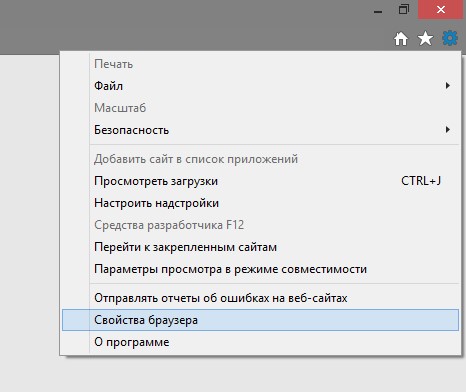
Откроется окно свойств обозревателя/браузера. Выбрать вкладку «Безопасность».
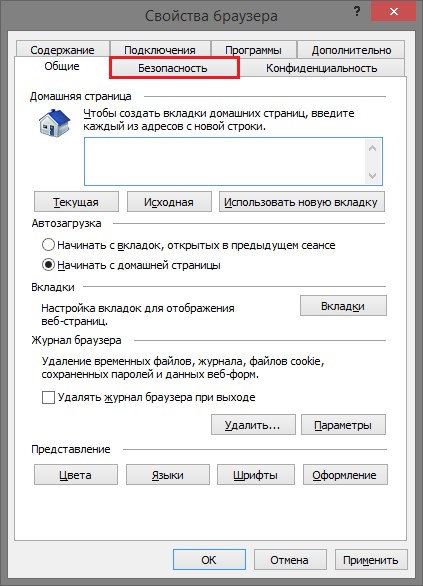
На вкладке безопасность нажать на зеленую галочку «Надежные узлы/сайты», а затем на кнопку «Узлы/сайты».
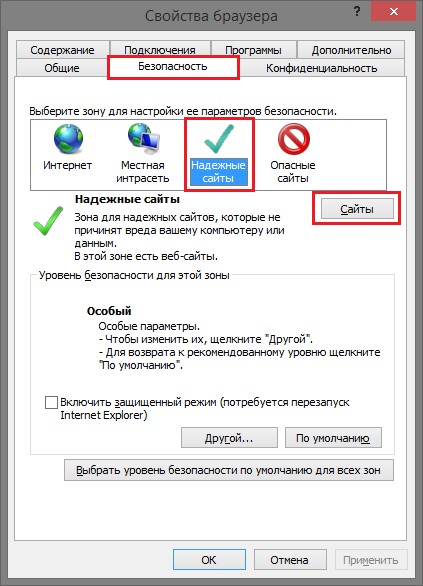
Откроется окно «Надежные узлы/сайты». В поле «Добавить в зону следующий узел» вписать адрес, по которому происходит вход в личный кабинет (*.vat.gov.by). Убрать галочку напротив фразы: «Для всех узлов этой зоны требуется проверка серверов (https:)» и нажать кнопку «Добавить».
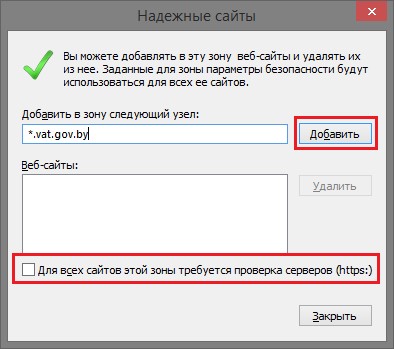
После чего адрес появится в списке Веб-узлов. Нажать кнопку «Закрыть».
Вновь откроется вкладка «Безопасность». Нажать кнопку «Другой».
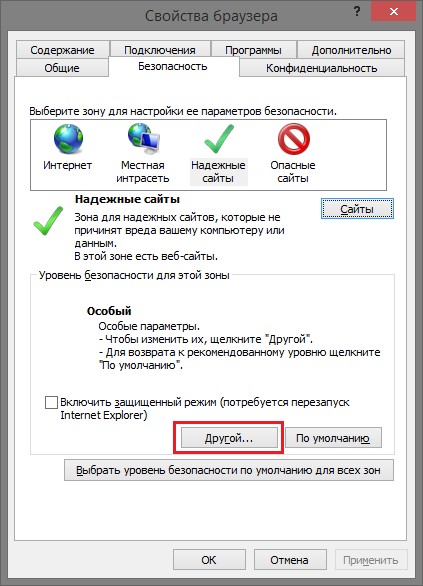
Откроется окно с названием «Параметры безопасности – зона надежных узлов». Пролистать список вниз до заголовка «Элементы ActiveX и модули подключения». ВСЁ, что находится ниже этого заголовка до конца списка, должно быть ВКЛЮЧЕНО (кроме пункта «Включить фильтрацию ActiveX»). Пролистать этот список до конца вниз и включить ВСЕ элементы параметров безопасности, после чего нажать кнопку «ОК».
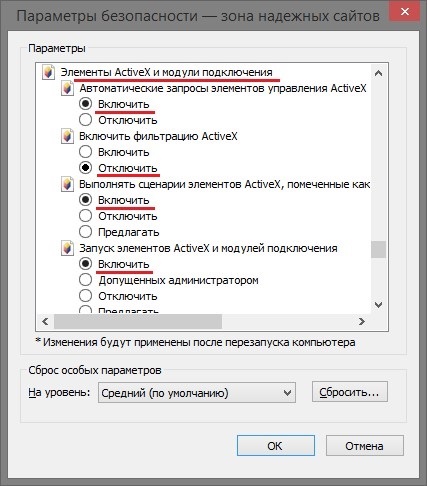
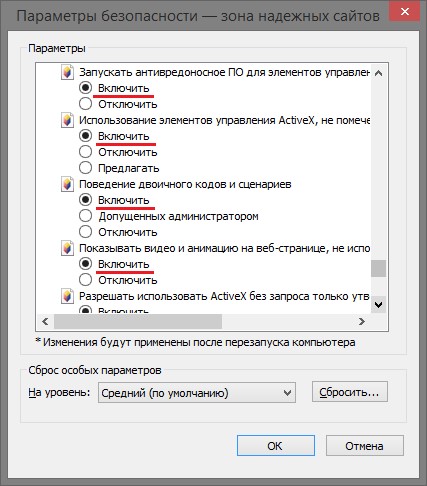
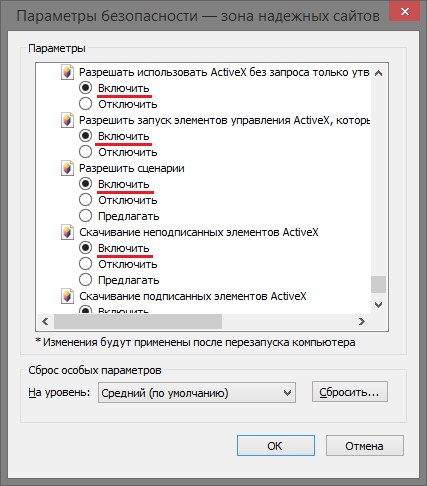
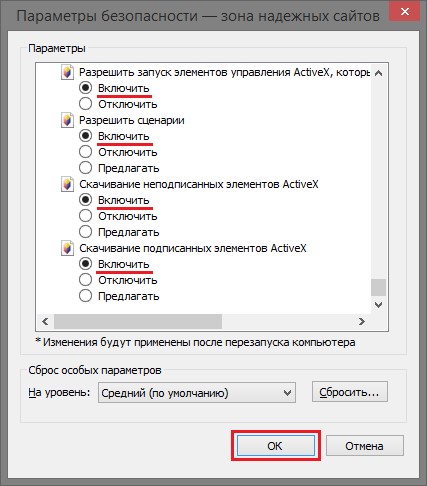
После нажатия кнопки «ОК» появится окно с предупреждением: «Вы действительно хотите изменить настройку для этой зоны?». Нажать кнопку «Да».
Техподдержка
Номера телефонов для обращения плательщиков по различным вопросам работы с АИС «Учет счетов-фактур»:
Техническая поддержка
Настройка и установка, регистрация на Портале, вопросы по входу, функции и возможности личного кабинета.
Информационная поддержка Министерства по налогам и сборам Республики Беларусь
Методология заполнения, порядок выставления, движение, учет и работа с ЭСЧФ, исчисление НДС, вопросы по справочникам и нормативной базе, а также предложения и пожелания.
-
Новое за 24 часа
-
Пользователи
-
s-lexer
Senior MemberАвтор темы727
#
4 августа 2016 23:39Редактировалось s-lexer, 140 раз(а).
[censored, п.п. 3.5.15]
-
1Sv7
Spinning team1866
#
13 октября 2020 09:16Редактировалось 1Sv7, 1 раз.
goga1710, работает. Настройте эксплорер по инструкции с портала или скачайте программу с сайта 1221.by.
-
s-lexer
Senior MemberАвтор темы727
#
4 декабря 2020 12:44Вопросы по программе ВВОД ДПУ-3 и порталу ФСЗН версия 2 — https://forum.onliner.by/viewtopic.php?f=55&t=23029558
Статус портала — Online
Сайт портала — http://www.vat.gov.by
Техническая поддержка портала ЭСФЧ
Телефоны: 110 или +375 17 287 11 10
Почта: vat.support@becloud.byВозможные проблемы на портале и их решения
Проблема: Висит «Идет загрузка подождите пожалуйста», либо выходит ошибка «Ошибка при отправке формы. Внутренняя ошибка библиотеки»
Решение: В настройках браузера — безопасность — безопасные сайты был указан http://vat.gov.by (по этому тоже не подписывался ЭСЧФ)
а нужно прописывать именно так — *vat.gov.by
—
Проблема: Не обновляется СОС, при нажатии зеленой кнопки ОБНОВИТЬ СОС с сайта портала пишет КРАСНЫМ
Решение: Запустить Edeclaration,выбрать ФАЙЛ-ПОЛУЧЕНИЕ СОС, после этого повторить действия с обновлением СОС на сайте портала, либо через мой скрипт,либо по ярлыку с вашего рабочего стола «Обновить СОС».
—
Проблема: Не открывается страница портала, белый экран
Решение: Сбросить настройки браузера, использовать InternetExplorer 32-битной версии.—
Проблема: Не открываются сайты отчётности (SSF,кабинет IMNS) — пишет про протоколы безопасности «Internet Explorer не может отобразить эту веб-страницу».
Решение: Работает если у вас заходит на сайты ФСЧФ. Необходимо зайти на сайт vat.gov.by , не закрывая окна в адресной строке ввести необходимый портал и попробовать авторизоваться на нём. Дело в том что при заходе на сайт vat.gov.by принудительно подгружается компонента AVESTweb.Если кому-то интересно, расскажу дальше про свою эпопею с техподдержкой Авест.
Описал я подробненько всю ситуацию в письме и отправил им. Немного попереписывались, потом они взяли мой номер телефона, позвонили и вот что объяснили:
1) Авест и ключи не предназначены для использования массово на серверных системах и пофиг что у них на сайте заявлена поддержка Win server 2012r2, один же ключ на ней работает нормально =)
2) С данным багом или как выразился специалист тех. поддержки «может и фичей» они будут бороться и рассматривать его только после того как будут исправлены баги новой версии связанные с локальными ПК, т.к. данный продукт прежде всего ориентирован на использование на локальных машинах.
3) Новая версия, если в нее включат это исправление, выйдет не раньше чем через год, т.к. каждая версия должна проходить дорогостоющую сертификацию и чаще версии они стараются не публиковать, а новая версия была опубликована совсем недавно…
4)Порекомендовали использовать другие методы проброса ключей, например замена ключа AvPass на AvByte, т.к. он поддерживает проброс через RDP с пользовательского ПК и ключ должен быть именно у пользователя, т.к. это прописано в правилах безопастности, а ключ оформлен на конкретного пользователя.
Ну вот как-то так…
Для себя сделал вывод такой — юзабелен Авест с ключами более 4 — 5 шт. в нормальном режиме без тормозов на серваке пока только на Win 2008R2.
Надеюсь, что кому-нибудь окажется полезна данная инфа.
В продолжение темы с массой геморроя и тестов все-таки удалось найти оптимальный вариант работы ключиков под 2012r2 (на 2016 не тестил, но думаю что тоже прокатит). Описание как и чего подключать:
1) на ESXi 5.1 в нужной нам ВМ подключаем USB controller (он нужен для проброса ключей в ВМ) именно xHCI типа, т.е. USB EHCI+UHCI быть не должно на ВМ.
2) Ключи коннектим к ВМ с поддержкой vMotion (при добавлении USB Device нужна галочка Support vMotion while device is connected)
3) Avest CSP Bel должен стоять v6.1.0.699. Корректно работает только с ним, по крайней мере у меня. С другими версиями ключи (HID-устройства) постоянно отключаютсяподключаются и, наверное, это плохо для них =)
4) При инстале Avest я оставлял поддержку только 1 типа носителя AvPass (т.к. они у меня все AvPass). Со слов специалиста тех.поддержки это действие ускорит писк контейнеров в ключах, т.к. сканить только 1 тип.
После этой настройки имеем: контейнеры в ключиках находятся быстро 5 — 6 сек. , но не всегда с первого раза, тогда просто клацаем «Обновить» и вуаля.Криптография для РУЦ ГосСУОК — 6.3.0.791
Утилита для смены СОК КАС УТИЛИТА ИНСТРУКЦИЯ
При установке любой криптографии (полученной из доверенных источников) обязательно отключайте антивирус! Работоспособность не гарантируется, при использовании бесплатного программного обеспечения (AVAST, 360TOTAL и т.д)
-
1Sv7
Spinning team1866
#
11 января 2021 15:50tyshkan123:
Здравствуйте, возникла проблема с ЭСЧФ, в браузере пишет (Не удается безопасно подключиться к этой странице
Возможно, на сайте используются устаревшие или ненадежные параметры безопасности протокола TLS. Если это будет повторяться, обратитесь к владельцу веб-сайта.
Попробуйте выполнить следующие действия.
•Вернуться к последней странице)И что можно с этим сделать?
Сей-час данная ошибка у всех у кого предустановленная лицензионная 10-ка. См. ошибку 15.3: https://1cnik.by/oshibki_vat_gov_by.php
-
ched3000
Onliner Auto Club6184
#
12 января 2021 13:05Добрый день. Вопрос. Выставленную ЭСЧФ за декабрь 2020 года аннулировали 05.01.21 по ошибке указав дату аннулирования тоже 05.01.21. Соовественн в КК за 2020 год будет расхождение. Каков порядок действий? Достаточно ли будет моих пояснений в связи с допущенной ошибкой в дате или однозначно скажут корректировать базу? Что совсем не верно.
[url=http://forum.onliner.by/viewtopic.php?t=3352896]Йорки Тeam[/url]
-
Andrew-1978
Senior Member23874
#
2 февраля 2021 14:36Добрый день. Можно ли программно аннулировать ЭСЧФ на портале?
-
1Sv7
Spinning team1866
#
14 июня 2021 15:27Менее чем через месяц начнётся активная работа с порталом НБРБ. Резиденты будут обязаны регистрировать договора ВЭД. Собрал небольшой FAQ: https://forum.onliner.by/viewtopic.php?t=24751468
-
odseg
Neophyte Poster17
#
19 июля 2021 08:41Проблема: Висит «Идет загрузка подождите пожалуйста», либо выходит ошибка «Ошибка при отправке формы. Внутренняя ошибка библиотеки»
Решение: В настройках браузера — безопасность — безопасные сайты был указан http://vat.gov.by (по этому тоже не подписывался ЭСЧФ)
а нужно прописывать именно так — *vat.gov.byВозможно для кого то станет решением начинать работу с эсчф через httP://vat.gov.by , а не httPS
-
3337185
Neophyte Poster2
#
31 июля 2021 10:33Здравствуйте!
возникла такая проблема: на одном компьютере с бухгалтерией работают два пользователя, ключ (флешка) одна. Где-то через месяц после обновления сертификатов пользователь который должен подписывать ЭСЧФ, на смог этого сделать, в кабинет на портале заходит, но при подписании выдаётся ошибка срок действия СОС истёк. В менеджере сертификатов госсуок обновление сос проходит без ошибок, на странице входа на портал обновление по зел. кнопке работает. Под вторым пользователем на этом же комп. попробовали подписание проходит нормально. Возможно ли производить подписание под двумя пользователями? есть нет то как поменять их местами? это проблема в настройках пользователя на комп. или на портале в кабинете?
настройки ИЕ11 сбрасывали, ПО Авест обновляли. -
Compiller
Senior Member8032
#
31 июля 2021 13:223337185, ветку реестра с сертификатами под одним экпортируйте, под вторым — импортируйте.
КомпьютерHKEY_CURRENT_USERSOFTWAREMicrosoftSystemCertificatesIT сантехник-ассенизатор
-
3337185
Neophyte Poster2
#
2 августа 2021 13:51Спасибо за совет, но посмотрел эти ветки реестра и не решился. Написал в техподдержку и в общем с их помощью решили проблему. Необходимо было удалить вручную из менеджера сертификатов СОС на который ругался портал. Всем спасибо.
-
Pasha_1000
Member127
#
3 августа 2021 00:051Sv7:
1221.by
подскажите, пожалуйста, как скачать?
-
s-lexer
Senior MemberАвтор темы727
#
5 октября 2021 13:51Pasha_1000:
1Sv7:
1221.by
подскажите, пожалуйста, как скачать?
Уже никак. Убрал весь бесплатный софт оттуда, одна морока.
-
wlt
Senior Member1459
#
15 октября 2021 10:17Ни у кого не было в последнее время затыков с выставлением на портал импортных эсчф через 1С? Выгрузка проходит без ошибок, эсчф переходит в статус «В разработке» но на портал ничего не попадает, а после обновления статуса в 1С статус уже становится «Ошибка при выставлении ЭСЧФ на портал». Внутри РБ ЭСЧФ выгружаются норм.
-
2177356
Neophyte Poster12
#
16 ноября 2021 13:41Не могу добавить изменения в реквизиты поставщика, нужно к фамилии добавить ИП. Возможно ли это?
-
Vasilek
Senior Member953
#
23 декабря 2021 10:20добрый день, может у кого такое было, пишет ошибка при подключению к TLS серверу
на сайт налоговой зайти могу, т.е. с сертификатами все ок.Конец света- не повод для одиночества
-
1Sv7
Spinning team1866
#
23 декабря 2021 11:48Редактировалось 1Sv7, 1 раз.
Vasilek,
1 вариант) Скорее всего vat.gov.by «не видит личный сертификат» — проверьте действительно ли он присутствует в Персональном менеджере сертификатов.
2 вариант) Некорректно выполнены настройки Internet Explorer. Настроить рабочее место по инструкции: http://vat.gov.by/mainPage/manual/. По этой же причиние, будет ошибка и в личном кабинете Плательщика (ИМНС): Не верный протокол безопасности: пожалуйста, проверьте версии используемых протоколов SSL и TLS (необходимы SSL 3.0, TLS 1.0, TLS 1.1, TLS 1.2). Там достаточно разрешить запуск ps.js и перезапустить IE. -
Vasilek
Senior Member953
#
23 декабря 2021 16:191Sv7, спасибо за ответ
перепробовала все, ничего не помогает, с сертификатами все норм, так как в личн кабинет налоговой захожу. звонила в тех поддержку, сначала проверяли антивирусник- выключен, безопасные узлы- все ок, настройки IE все норм, сказала переустановить Авест, не помогло. сама скинула настройки IE- тоже не помогает.
у меня все работало, но нужна была криптография РФ, ставила крипто про+плагин СБИс, после этого все белорусское рухнуло, все это я удалила, но ни vat ни фсзн не работают. причем что-то в IE блокирует криптографию,т.к. на сайт банка могу зайти только с других брайзеров (в IE пишет установить криптографию, хотя она есть), раньше такого не было.Конец света- не повод для одиночества
-
s-lexer
Senior MemberАвтор темы727
#
3 января 2022 22:56Редактировалось s-lexer, 4 раз(а).
Vasilek:
1Sv7, спасибо за ответ
перепробовала все, ничего не помогает, с сертификатами все норм, так как в личн кабинет налоговой захожу. звонила в тех поддержку, сначала проверяли антивирусник- выключен, безопасные узлы- все ок, настройки IE все норм, сказала переустановить Авест, не помогло. сама скинула настройки IE- тоже не помогает.
у меня все работало, но нужна была криптография РФ, ставила крипто про+плагин СБИс, после этого все белорусское рухнуло, все это я удалила, но ни vat ни фсзн не работают. причем что-то в IE блокирует криптографию,т.к. на сайт банка могу зайти только с других брайзеров (в IE пишет установить криптографию, хотя она есть), раньше такого не было.Попробуйте фикс для IE (сбрасывает кеш, удаляет куки и т.д, обновляет сос)
1221.byIE_FIX.rar -
Mikamuro
Member148
#
10 января 2022 17:51Кто знает ответ на вопрос: Windows 11 c Edge и сайт vat.gov.by.. кто виноват и что делать? ) Про режим совместимости можете не говорить — он не работает.
-
1690835
Neophyte Poster4
#
10 января 2022 18:44Вопрос. 30.09. 2021 выставила эсчф. Реализация по курсу. Сейчас увидела, что программа курс не верный взяла. Выставила больше. Могу ли я сегодня выставить дополнительный? На
разницу в курсах? Или должна исправленный? Реализация будет тогда 30.09.2021 или уже сегодняшним числом?

Проект работает на «Битрикс: Управление сайтом»
ЮКОЛА-ИНФО: ЭСЧФ
Инструкции по работе c ЭСЧФ:
- В «1С:Бухгалтерия для Беларуси 8» редакции 2.1. Обмен с Порталом ЭСЧФ по НДС
- В «1С:Бухгалтерия для Беларуси 8» редакции 1.6. Обмен с Порталом ЭСЧФ по НДС
- В «1С:Управление производственным предприятием для Беларуси 8»
- Важно!!! Информация для пользователей программ версии 7.7
- Все о входящих ЭСЧФ в 1С 7.7 «Бухгалтерский учет. Настройка для РБ»
Об Электронных счетах-фактурах
Электронный счет-фактура является обязательным электронным документом для всех плательщиков налога на добавленную стоимость, указанных в абзацах втором – четвертом статьи 90 Налогового кодекса Республики Беларусь (за исключением иностранных организаций, не состоящих на учете в налоговых органах Республики Беларусь), у которых возникает объект налогообложения налогом на добавленную стоимость, включая обязанность исчисления налога на добавленную стоимость в соответствии с положениями статьи 92 Налогового кодекса Республики Беларусь.
Правовые основы обращения с 1 июля 2016 года на территории Республики Беларусь электронных счетов-фактур будут регламентироваться положениями статьи 106-1 Налогового кодекса Республики Беларусь (далее — Кодекс), которая вступит в силу также с 01.07.2016.
В этой связи необходимо определить, кто и в каких случаях составляет и направляет электронные счета-фактуры.
Так, электронный счет-фактура является обязательным электронным документом для всех плательщиков налога на добавленную стоимость, указанных в абзацах втором – четвертом статьи 90 Кодекса (за исключением иностранных организаций, не состоящих на учете в налоговых органах Республики Беларусь), у которых возникает объект налогообложения налогом на добавленную стоимость, включая обязанность исчисления налога на добавленную стоимость в соответствии с положениями статьи 92 Кодекса.
Указанное означает, что электронный счет-фактура должен быть составлен плательщиком:
- при реализации объектов, включая реализацию на экспорт;
- при ввозе на территорию Республики Беларусь товаров;
- при приобретении на территории Республики Беларусь объектов у иностранных организаций, не состоящих на налоговом учете;
- а также в случаях, когда плательщик не выступает продавцом (покупателем), но должен перевыставить либо предъявить соответствующие суммы НДС.
Подробнее…
Статья 1061. Электронный счет-фактура.
-
Электронный счет-фактура является обязательным электронным документом для всех плательщиков налога на добавленную стоимость, указанных в абзацах втором – четвертом статьи 90 настоящего Кодекса (за исключением иностранных организаций, не состоящих на учете в налоговых органах Республики Беларусь), у которых возникает объект налогообложения налогом на добавленную стоимость, включая обязанность исчисления налога на добавленную стоимость в соответствии с положениями статьи 92 настоящего Кодекса, либо обязанность выставления (направления) электронного счета-фактуры в соответствии с положениями настоящей статьи, служащим основанием для осуществления расчетов по налогу на добавленную стоимость между продавцом и покупателем и принятия к вычету сумм налога на добавленную стоимость.
Подробнее…
Типовые проблемы, которые возникают у пользователей Портала по причине некорректно настроенного рабочего места
Служба технической поддержки проанализировав обращения пользователей, обращает внимание на типовые выявленные проблемы с работой на портале по причине некорректно настроенного рабочего места:
1. При нажатии на кнопку «Войти» (https://vat.gov.by/mainPage) в Internet Explorer отображается ошибка — Невозможно отобразить страницу. Включите SSL 3.0, TLS 1.0, TLS 1.1 и TLS 1.2 в разделе «Дополнительные параметры»;
2. При создании и редактировании ЭСЧФ на Портале автоматически не присваивается номер, некорректно отображаются реквизиты поставщика/получателя, а также данные по товарам (работам, услугам), имущественным правам;
3. При открытии разделов портала («В работе», «Входящие», «Отправленные» и т.д.) в списке не отображаются ЭСЧФ;
4. При попытке подписать и отправить ЭСЧФ возникает любая из ниже приведённых ошибок:
-
Появляется окно «Идет загрузка. Подождите пожалуйста» и данное сообщение не пропадает длительное время;
-
Появляется уведомление «Ошибка при отправке формы. Внутренняя ошибка библиотеки»;
-
Появляется уведомление «Ошибка при отправке формы. Объект не поддерживает свойство или метод “CreateParameters”»;
-
Появляется уведомление «Ошибка при отправке формы. Срок действия СОС … истек».
ВНИМАНИЕ! При возникновении любой из вышеперечисленных ошибок необходимо в обязательном порядке выполнить настройку рабочего места в соответствии с требованиями приведенной инструкции.
Инструкция по настройке рабочего места для работы с порталом электронных счетов-фактур
Для работы с порталом подачи электронных счетов-фактур Вам необходимо:
1. Убедиться, что Ваша операционная система не является любительской «сборкой».
Откройте просмотр свойств системы: Правой клавишей по ярлыку Компьютер (Мой компьютер) — Свойства.
Посмотрите на то, как выглядят свойства операционной системы:
Год сборки должен соответствовать реальному году выхода операционной системы, например:
- для Windows XP — 2002
- для Windows 7 — 2009 и т.п.
Не должно быть никаких посторонних картинок, кроме логотипа Windows (на предустановленных системах от известных производителей компьютеров также могут присутствовать логотипы производителей и/или информация об активации).
Распространённые сборки, с которыми могут возникать проблемы: ZverCD, ZverDVD, PiterPen, Goletsa и.т.п.
Работа криптографических компонентов на таких рода сборках не гарантируется.
2. Установить актуальные программные средства криптографической защиты информации «Авест» (программный комплекс «Комплект Абонента АВЕСТ»).
В комплект абонента входит:
- Криптопровайдер Avest CSP 6.2.0.773;
- Криптопровайдер Avest CSP Bel 6.2.0.773;
- Персональный менеджер сертификатов 3.7.0;
- Плагин AvCMXWebP 1.1.5;
- AvJCEProv 1.2.2.1;
ВНИМАНИЕ! Если данное криптографическое ПО не установлено на ПК пользователя, то работа всего функционала портала и веб-сервиса не гарантируется!
3. Убедитесь, что вы используете версию браузера Internet Explorer 8, 10 или 11.
Запустите Internet Explorer, выберите значок с изображением шестерёнки (в разных версиях может быть знак «?» или меню «Справка») — «О программе».
Версия браузера Internet Explorer должна быть 8, 10 или 11.
Инструкции по настройке браузера — «Настройка браузера Internet Explorer».
ВНИМАНИЕ! Если настройка не произведена в полном соответствии с инструкцией, то работа всего функционала портала не гарантируется!
4. Убедитесь, что ваш сертификат действителен.
Откройте соответствующий сертификату персональный менеджер, пройдите авторизацию, убедитесь, что сертификат действующий и СОС не истекли.
Инструкции по установке сертификата здесь
— «Как установить сертификат для РУП ИИЦ и/или обновить для него ПО», «Как установить сертификат для РУЦ ГосСУОК и/или обновить для него ПО»
Истёк СОС. Воспользуйтесь кнопкой автоматического обновления актуальных Списков отозванных сертификатов.
5. Убедитесь, что антивирусное ПО не блокирует доступ к порталу.
Для этого необходимо отключать антивирусное ПО на время работы с порталом. В некоторых антивирусах (например, ESET NOD 32) необходимо дополнительно отключение фильтрации протоколов TLS и SSL.
6. Для серверных операционных систем требуется дополнительная настройка.


